Как настроить роутер на максимальную скорость интернета
Как настроить роутер на максимальную скорость интернета
Как увеличить скорость Wi-Fi сети (ускорение передачи данных)
Подскажите, можно ли такую же скорость добиться по Wi-Fi, как вообще увеличить скорость сети? А то получается, что для меня не важна скорость провайдера.
Вероятнее всего роутер слишком «слабый» и просто не может физически обеспечить более быстрый режим работы. Для начала неплохо бы уточнить модель и характеристики роутера, а также Wi-Fi адаптера в ноутбуке.
Как бы там ни было, ниже покажу как это можно проверить, а также ряд других причин подобной проблемы.
Что можно предпринять для увеличения скорости Wi-Fi
ШАГ 1: проверяем качество сигнала и мощность работы передатчика роутера
Итак, для начала рекомендую обратить внимание на уровень сигнала Wi-Fi сети — в общем-то для этого не обязательно даже заходить в какие-то ни было настройки роутера.
Достаточно посмотреть на значок сети: если с уровнем сигнала все в порядке — вы увидите «залитыми» все полоски (как на примере ниже). 👇
К тому же, если между роутером и ноутбуком есть стенка (зеркало, дверь и пр.) — качество сигнала (да и скорость передаваемой информации) может значительно снижаться. При диагностике и поиске причин медленной работы Wi-Fi — попробуйте на время поставить ноутбук не дальше 2-3 метров от маршрутизатора.
Для изменения уровня мощности беспроводной сети — 📌зайдите в настройки роутера, перейдите во вкладку доп. параметров Wi-Fi и измените режим работы передатчика (ниже скрины как это делается в устройствах от TP-Link и D-Link).
ШАГ 2: в каком режиме работает роутер, можно ли задействовать 5G
Каждая Wi-Fi сеть работает в определенном режиме (стандарте). От этого зависит ее пропускная способность. В настоящее время наиболее популярны сети на основе стандартов: 802.11ac, 802.11n, 802.11g (см. табличку ниже).
| Стандарт | Год разработки | Макс. скорость (теор.) | Средняя скорость (на практике) |
| 802.11a (2,4 GHz) | 2000 | до 54 Мбит/с | |
| 802.11g (2,4 GHz) | 2003 | до 54 Мбит/с | |
| 802.11n (2,4 GHz) | 2010 | до 600 Мбит/с (4 антенны) | |
| 802.11ac (5 GHz) | 2014 | до 6,77 Гбит/с | 1 Гбит/с |
| 802.11ax (5 GHz) | 2019 | до 11 Гбит/с | ? (2-4 Гбит/с) |
Важный момент : если у вас к сети Wi-Fi подключаются старые устройства, которые не поддерживают стандарт 802.11n (например, устройства, использующие 802.11g), то пропускная способность сети может значительно упасть! Поэтому, крайне желательно вручную роутер перевести на самый современный стандарт и подключить к нему устройства, которые его поддерживают.
Беспроводной режим (802.11ac) / роутер D-Link
В строке поддерживаемые типы радио-модулей будут перечислены все стандарты, которые поддерживает устройство.
Поддерживаемый тип радио-модулей (netsh wlan show drivers)
Если ваш ноутбук не поддерживает 802.11ac (802.11n) — вопрос можно легко решить, купив внешний адаптер Wi-Fi (сейчас есть модельки, размер которых не больше мини-флешки).
Подобные адаптеры широко представлены в интернет-магазине AliExpress
Примеры Wi-Fi адаптеров (2-х диапазонные, с поддержкой 5G)
ШАГ 3: отключение шифрования (для слабых роутеров)
Если у вас достаточно старый (слабый) роутер, который режет скорость, перезагружается (во время скачивания больших файлов, торрентов, например), подзависает и т.д. — можно снизить на него нагрузку за счет отключения шифрования*.
Правда, вопрос защиты я опускаю на второй план, и этот способ годится только как временная мера (для загрузки музыки, фильмов. и пр. не особо важных дел. ).
Отключается шифрование в веб-интерфейсе роутера в доп. настройках Wi-Fi сети.
MAC-адрес: что это и где его узнать. Как клонировать MAC-адрес старой сетевой карты — https://ocomp.info/mac-adres-gde-uznat-kak-klonirovat.html
ШАГ 4: попробуйте изменить ширину канала (на 20 MHz)
Но этот момент актуален и работает только при хорошем уровне сигнала. Ну а если роутер стоит за двумя стенками и уровень сигнала не очень высокий — может произойти обратный эффект, скорость доступа падает.
Исходя из вышесказанного, рекомендую в 📌настройках роутера в ручном режиме указать ширину канала в 20 MHz (хотя бы на время диагностики). Нередко после этого удавалось значительно поднять скорость передачи данных в Wi-Fi сети!
Настройки роутера D-Link — вручную указываем 20 MHz
ШАГ 5: еще несколько советов для «диагностики»
На сим сегодня всё.
Как можно увеличить скорость Интернета через Wi-Fi-роутер
В сознании массового потребителя Wi-Fi-роутер — устройство, которое только передает интернет-соединение, получаемое через ethernet-кабель беспроводным путем, на другие устройства. Поэтому при проблемах с качеством сети мало кто обращается к изменению настроек маршрутизатора для увеличения скорости приема и передачи информации. Хотя существует множество способов, как можно улучшить интернет-соединение при помощи этого устройства.
Как роутер влияет на качество скорости Интернета
Большинство пользователей думают, что за скорость интернет-соединения отвечает исключительно провайдер и проведенный в дом ethernet-кабель. Однако, огромное значение на качество приема и передачи информации оказывает оборудование для передачи беспроводного сигнала. Так на скорость соединения влияют следующие параметры Wi-Fi-роутера:
Рассмотрим, как увеличить скорость интернета через Wi-Fi-роутер.
Настройка через веб-интерфейс
Увеличить скорость вайфай роутера можно, поменяв ширину канала передачи трафика и режим работы устройства. Совершается этот процесс через веб-интерфейс маршрутизатора. Чтобы открыть системные настройки роутера, следует выполнить ряд действий:
Если все этапы инструкции были выполнены верно, то в интернет-браузере откроется страница с веб-интерфейсом. В ней необходимо выполнить следующие действия:
Ширина канала
Если смена режима работы не помогла, то стоит обратить внимание на ширину канала маршрутизатора. Этот параметр будет зависеть от выбранного ранее режима («Mode») в роутере.
Для варианта «11n only» лучше уменьшить ширину до значения 20 МГц. При использовании другого режима работы увеличиваем параметр до 40 МГц.
Найти вкладку «Ширина канала» можно следующим образом:
Смена канала
Каналы — своеобразные радиусы, на которые маршрутизаторы транслируют беспроводное соединение. Все приборы, работающие в странах СНГ, имеют тринадцать слотов. То есть маршрутизатор подключается к любому свободному слоту от одного до тринадцати, в зависимости от сигнала провайдера. Аппараты из западных стран, в особенности из Америки, работают только на одиннадцати. Поэтому устройство, привезенное из-за границы, может не работать, если интернет-соединение транслируется на двенадцатом или тринадцатом слоте.
Также роутеры, использующие один и тот же слот, могут мешать друг другу транслировать беспроводное соединение, создавая помехи. Особенно эта проблема заметна в многоэтажных домах, которые обслуживаются разными провайдерами.
В настройках по умолчанию установлен автоматический поиск свободного слота для трансляции. Но из-за того что пользователи покупают одни и те же модели или пользуются общим провайдером, обслуживающий их многоквартирный дом, чаще всего связь переводят на первый или третий слот.
Иногда в настройках может встретиться пункт «Мощность сигнала», проверьте, чтобы данный параметр был выставлен на 100%.
В качестве примера рассмотрим, как увеличить скорость Wi-Fi при помощи смены канала на моделях TP-Link и Asus.
На роутере TP-Link
Маршрутизаторы TP-Link — крайне популярные модели на российском рынке роутеров. Однако, веб-интерфейс устройства может показаться рядовому пользователю запутанным. Особенно при первом знакомстве.
Рассмотрим, как изменить канал на Wi-Fi-роутере TP-Link новых моделей. Для этого необходимо выполнить последовательность действий:
Для роутеров старых моделей инструкция немного изменяется. Порядок действий, которые необходимо произвести, будет следующим:
На роутере ASUS
Веб-интерфейс маршрутизаторов ASUS прост и практически не отличается от стандартного дизайна настроек Wi-Fi-роутеров. Поэтому проблем с изменение слота трансляции быть не должно.
Чтобы поменять канал на роутере ASUS, требуется выполнить следующие действия:
Если в веб-интерфейсе маршрутизатора не выключить опцию «Автоматический выбор канала, включая DFS», то при перезагрузке устройства Асус, роутер снова будет искать свободный канал в соответствии со своей логикой.
Прошивка маршрутизатора
«Разогнать» скорость интернета через роутер возможно при помощи прошивки устройства. Этот процесс дает маршрутизатору обновление системы, которое уменьшает время работы с передачей данных.
Чтобы обновить систему маршрутизатору, необходимо выполнить следующие действия:
Важно, чтобы файл для обновления совпадал с версией устройства. Так новые файлы не «разгонят» старый роутер, а только нагрузят оборудование. Поэтому если на оборудовании установлена версия №5, то максимально приемлемы вариант обновления — №5.9.
Повышение версий устройства не всегда верный способ увеличить скорость, порой проблемы заключаются исключительно в технических параметрах.
Загруженность оборудования
Получить максимальную скорость можно, если увеличить пропускную способность оборудования. Дело в том, что любой Wi-Fi-роутер имеет ограничения по количеству устройств, подключенных к нему за одну сессию. Чем больше персональных компьютеров, ноутбуков или мобильных гаджетов присоединено к сети, тем меньше трафика достанется каждому прибору.
В случае перегруза интернет-соединения гадать, как ускорить маршрутизатор, не следует. Достаточно лишь «освободить» устройство от лишних подключений.
Все устройства, присоединенные к Wi-Fi-роутеру, можно просмотреть в веб-интерфейсе маршрутизатора.
На роутере TP-Link список таких устройств можно увидеть в подразделе «Статистика беспроводного режима».
Увеличение безопасности сети
Проблема загруженности оборудования часто наблюдается на незащищенных интернет-соединениях. Рассмотрим, как настроить роутер, чтобы к нему не подключались «нежелательные» пользователи.
Прежде всего, необходимо установить пароль. Сделать это можно в веб-интерфейсе устройства, совершив определенные действия:
Пароль лучше менять каждые 3–4 месяца, чтобы «нежелательные» пользователи не подключались к сети.
Смена местоположения
Порой, чтобы заняться увеличением качества скорости необязательно лезть в настройки устройства. Ускорению передачи сигнала способствует смена местоположения Wi-Fi-роутера. Антенны также улучшают раздачу трафика.
Увеличилась ли способность приема информации от изменения местоположения проверить трудно. Но порой именно смена места положительно сказывается на качестве сигнала.
Смена роутера
Вместо того чтобы думать, как увеличить скорость на роутере, требуется понять: способно ли используемое оборудование дать необходимые значения. Старые или дешевые устройства стоимостью меньше 1000 рублей навряд ли дадут пользователю максимальную скорость передачи файлов.
Более дорогие модели, увеличивающие значения качества и скорость передачи трафика, с качественной технической составляющей обойдутся в сумму около 2500 рублей. Однако и результат скорости таких устройств превысит все ожидания.
Заключение
Используя вышеперечисленные методы, пользователь может увеличить скорость интернета. Улучшить качество сигнала помогут настройки в веб-интерфейсе маршрутизатора, обновление системы, установка пароля или смена местоположения оборудования.
Видео по теме
Способы увеличения скорости интернета через Wi-Fi сеть роутера
Доставка
Оплата
Гарантия
− официальная от производителя
На сегодняшний день роутеры очень популярны, т.к. они используются в каждом доме и офисе. А самое главное, чтобы пользователи с их помощью имели не просто стабильное соединение со всемирной информационной сетью, но еще и качественное, а в идеале – суперскоростное!
Как быть, если интернет-провайдер предоставляет скорость 100 Мбит в секунду, а по WiFi сети она, в лучшем случае, дотягивает до отметки 20-30 Мбит в секунду? Нам нужно использовать эти совсем нелишние мегабиты. Для начала выясним, как можно быстро и точно увеличить скорость функционирования WiFi на современных и старых моделях роутеров.
Улучшение скорости работы интернета через WiFi сеть роутера
Для простейшего интернет-серфинга, скроллинга по соцсетям, онлайн-магазинам и подобным веб-порталам, скачивания трека или картинки хватит пропускной способности девайса даже в 3-5 Мбит. В данном случае трудностей со скоростью WiFi и ее увеличением не возникнет, т.к. пользователь не ощущает каких-либо неудобств. Картинки скачиваются, соцсети открываются, что еще нужно?
Проблема становится очевидной, например, если пользователь смотрит фильм в хорошем качестве, а скорость передачи информации по WiFi дотягивает еле до 20-30 Мбит за секунду, хотя тариф рассчитан на 100 Мбит или дальше больше. Как же увеличить скорость работы беспроводного интернета через WiFi роутер в этом случае?
В первую очередь нужно выяснить 3 момента:
Нужно еще проверить количество подключенных гаджетов перед началом настройки роутера. Так как прибору приходится разделять начальную скорость соединения на всех. Чтобы это удачно решить, можно использовать специализированные powerline-адаптеры, которые помогут обустроить беспроводную виртуальную сеть без каких-либо «скачков» в работе.
Еще один способ увеличить в несколько раз скорость функционирования WiFi – использовать интервал 5 Ггерц. Отдельные роутеры поддерживают 2 диапазона: 2,4 и 5 гигагерц. Более часто сети WiFi эксплуатируются на первой из указанных частот. В итоге, чем больше устройств работают на 2,4 гигагерц, тем хуже может быть соединение. Для жителей многоквартирных домов это должно быть известно на собственном опыте.
Из-за того что 5 Ггерц используется реже, на ней меньше количество помех и выше качество соединения. Но для эксплуатации указанной частоты мобильный или стационарный девайс должен ее обязательно поддерживать.
После того, как все проверено, можно начинать вносить изменения в настройках.
Перевести все гаджеты на 802.11N
В работе со старыми стандартами 802.11G или 802.11B способность сети быстро передавать информацию снижается до 80%, пришло время перейти на более актуальный.
Запускается стандарт очень просто:
Далее необходимо сохранить настройки, кликнув на «Изменить» и начать тестировать работу девайса в обновленном стандарте.
Внимание: у разных производителей настройки устройства могут отличаться. Подробнее с ними можно ознакомиться в инструкции по применению, которая поставляется вместе с роутером.
Стандарт безопасности WPA2-PSK с алгоритмом шифрования AES
Лучше не использовать WEP или WPA/TKIP, т.к. они могут существенно «тормозить» скорость работы беспроводного интернета. Даже если перейти на 802.11N и при этом не изменить данный параметр, то увеличить скорость на любой модели роутера не получится. К тому же, этот стандарт обеспечивает высокую степень безопасности, работая в тандеме с алгоритмом блочного шифрования под названием AES.
Для того чтобы изменить эти параметры, нужно:
Кликнуть внизу экрана на кнопочку «Изменить». Параметры будут действовать после перезагрузки роутера.
Включение WiFi MultiMedia (WMM)
Чтобы скорость интернета достигла рекордных высот, нужно активировать WMM. Данный параметр идет в тандеме с QoS (качество обслуживания) и хорошо подходит, например, для потокового видео.
Подключается WMM в настройках WiFi. Для этого надо:
WMM также обязан поддерживать беспроводной адаптер ПК. Подключить можно через: Настройки – Свойства – Дополнительно.
Установка ширины канала 20 MHz
По умолчанию технология 802.11N для повышения пропускной способности сети работает с широкополосными каналами. Также нужно учитывать то, что это будет эффективно только при отличном сигнале. В стандартных условиях сети WiFi это получить практически невозможно. К тому же, каналы на 40 MHz, функционирующие на частоте 2,4 Ггерц, могут порождать помехи для других устройств, которые используют данный диапазон.
При плохом сигнале широкополосный канал дает обратный эффект – скорость передачи данных снижается, появляются помехи.
Для того чтобы изменить эти параметры, нужно:
Выставление мощности передатчика
Во время ручной настройки беспроводной сети нужно выбирать значение не по максимуму, а оптимальное число. Это можно сделать также в «Дополнительные настройки».
Остановиться нужно, когда в самой дальней точке комнаты/квартиры/офиса ноутбук или смартфон перестанут «видеть» сеть. После этого нужно повысить мощность передатчика на одно деление и можно пользоваться WiFi на оптимальных настройках.
Автоматически будет стоять максимальное значение мощности, но если роутер расположен непосредственно рядом с ПК или ноутбуком, это может привести к потерям или слабому сигналу. Если в настройках девайса не предусмотрена замена этого значения – стоит увеличить расстояние между ним и гаджетами, которые получают от него интернет.
По итогу, чтобы увеличить скорость WiFi на роутере, нужно установить параметры:
Очень важно после всех изменений не забыть перезагрузить роутер. Описанные выше процедуры значительно ускорят темпы работы интернета через WiFi и позволят продуктивно использовать возможности как бюджетных, так и более дорогостоящих аппаратов.
Настройка скорости интернета на роутере
Тема про скорость интернета не перестает набирать оборотов. Большинство пользователей до сих пор жалуются на урезание скорости по беспроводной сети. Поэтому вечным остается вопрос: как настроить роутер на скорость максимальную? Дальше попытаемся разобраться в этом аспекте.
При грамотной настройке оборудования вполне реально повысить показатели скорости интернета.
Но насколько это возможно?
Можно ли настроить максимальную скорость на роутере
Сегодня большинство современных провайдеров гарантирует скорость соответствующую тарифу. Однако при подключении к маршрутизатору по беспроводной сети получаем неважные результаты. Фактически скорость падает вплоть до 10 мбит из 100. Если маршрутизатор дорогой, можно ожидать поднятие скорости до 60 мбит. Не все зависит от Wi-Fi роутера, на скорость влияют разные факторы.
Стоит упомянуть об информации, указанной позади на коробке от оборудования. Многие абоненты считают, что если в характеристиках указана максимальная скорость 150-300 мбит, значит такую скорость и должно выдавать. Правда, в обычных домашних условиях нереально достичь таких показателей. Но дальше мы обсудим: как настроить роутер на максимальную скорость; как настроить роутер на 300 мбит.
Почему скорость интернета падает на Wi-fi роутере
Возможно, вы согласитесь, что проводное подключение самое стабильное. Особенно это ощущается в рабочих целях или в сфере развлечений. Не одна интернет-компания до сих пор не гарантирует стабильного соединения по WI-FI. И как настроить скорость интернета на роутере?
Когда центральный сетевой кабель подключается прямо к сетевой карте компьютера, осуществляется связь непосредственно с серверами провайдера. При использовании беспроводной сети, роутер непосредственно управляет данным процессом: направляет поток сети на другие устройства, подключенные по Wi-Fi. По этой причине скорость соединения резко падает.
Нельзя конкретно сказать, какими будут показатели в таком случае. Все зависит от мощностей маршрутизатора. Мощное оборудование обладает максимальным скоростным потоком. Конечно, в связи с такими возможностями возрастает стоимость товара. Роутер, который стоит 200 долларов, гораздо эффективней работает, чем вариант покупки за 20 долларов. Кто бы покупал премиальные роутеры, если бы они не работали?
Правильная настройка роутера для большой скорости
Перед тем, как настроить роутер на максимальную скорость интернета, следует разобраться в текущих проблемах. Если возникли подобные проблемы, технический отдел рекомендует абонентам проверить работу сети без участия роутера, подключившись прямо к ПК. Проверка осуществляется при помощи веб-ресурса — speedtest.net. Если по тарифу 30 мбит, не надейтесь выжать больше. Поэтому сначала проверьте при прямом подключении скорость интернета, а затем по Wi-Fi. Всегда необходимо иметь несколько данных с разных тестов на разных устройствах. У некоторых гаджетов есть фиксированная пропускная способность. Итак, существует несколько методов повышения скорости. Как настроить роутер на максимальную скорость wifi? Рассмотрим несколько способов.
Смена канала
Самый элементарный способ — найти подходящий канал связи. Зачем это нужно? Когда в многоквартирном доме установлено множество Wi-Fi роутеров, эти устройства зачастую используют один и тот же канал беспроводной сети. Другими словами, радиоволны пересекаются друг с другом, из-за чего возникают различные помехи, что негативным образом сказывается на скорости интернета.
Решить ситуацию по выбору канала поможет приложение Wi-Fi Анализатор. Скачайте программу из Google Play или App Store, чтобы определить подходящий канал и изменить настройки. Конечно, данная процедура порой требует экспериментов. Особенно, если используется однодиапозонный маршрутизатор. Есть ли еще способы, как настроить скорость вай фай на роутере?
Двухдиапазонный роутер
Роутер, который поддерживает две частоты Wi-Fi: 2.4 ГГц, 5 ГГц, называют — двухдиапазонным.
Большое количество соседних сетей сильно снижает качество получаемой скорости. В таких ситуациях даже смена канала не дает результатов. Идеальным решением в данном случае будет перейти на частоту 5 ГГц. Для этого потребуется приобрести двухдиапазонный маршрутизатор. Конечно, их цена отличается (на порядок дороже). Однако показатели скорости намного лучше, чем это может быть с маршрутизатором, который работает на одной частоте вещания (2,4 ГГц).
Из подводных камней — плохая поддержка старых устройств. Фактически на старом ноутбуке или смартфоне ее практически нет. Такие устройства остаются работать на 2.4 ГГц. Однако большинство современных гаджетов уже поддерживают частоту вещания 5 ГГц. Во всяком случае, клиент все равно выигрывает с приобретения двухдиапазонного маршрутизатора. Если гаджет не поддерживается в одной сети, он легко может переключиться на поддерживаемую.
Хорошие новости в том, что 5 ГГц свободна от помех. По стандарту 802.11ac показатели скорости отличные.
Желательно использование двухдиапазонного роутера если:
Обновляем драйвера
Что еще нужно знать перед тем, как настроить роутер на максимальную производительность? Обратите внимание на приемник беспроводной сети. Если мощный ноутбук или стационарный компьютер обладает устаревшим Wi-Fi передатчиком, не стоит надеяться на высокие показатели.
Если приемник на устройстве не поддерживает стандарт 802.11n, про большую скорость по Wi-Fi можно забыть.
Замена такой детали очень проблематичное дело. Однако можно обновить драйвер на устройство. Благодаря программным доработкам скорость интернета немного улучшиться.
Переключение на стандарт 802.11n
Если в наличие нет старых устройств, не поддерживающих более современные стандарты, тогда изменяем режим работы на актуальный — 802.11n. Зачастую в маршрутизатора многие настройки выставлены в автоматическом режиме. Таким образом работа роутера адаптирована под большинство разных устройств.
Смена ширины канала
Для смены режима работы переходим в панель администратора. Затем на вкладку настроек Wi-Fi. Обратите внимание на строку «Режим работы», где выбираем «11n Only» и подтверждаем свой выбор сохранением. В этом же разделе изменяем ширину канала на значение 40MHz. Снова сохраняемся и перезагружаем маршрутизатор. Если некоторые устройства перестали подключаться, вернитесь к заводским настройкам.
Протокол безопасности WPA2-PSK
Во многих роутерах по умолчанию установлен старый метод шифрования. Из-за него безопасность пользователя под большим вопросом. При этом еще значительно ограничивается скорость интернета. Однако после установки шифрования WPA2-PSK проблема может быть решена.
Выбор места
Насколько близко абонент находится к роутеру, настолько у него будет хороший сигнал. Советуется размещать оборудование в том месте, где чаще всего находятся пользователи. Обратите внимание, что Wi-Fi сигнал преграждает путь бетонная стена, стекло, дерево и много других предметов. Поэтому в большом доме рекомендуется иметь два роутера в одной связке для обеспечения наилучшего Wi-Fi покрытия.
9 советов по увеличению скорости Wi-Fi
Помехи, слишком большое количество SSID, трафик управления с ограниченным доступом и небольшая ширина канала могут замедлить работу Wi-Fi сетей. Вот как ускорить WiFi.

Эрик Гейер (Eric Geier) – технический писатель-фрилансер, а также основатель компании NoWiresSecurity, предоставляющей сервис WiFi безопасности, выполняющей радио-обследование объектов и другие ИТ-услуги.
Давно прошли те времена, когда люди относились к офисному Wi-Fi примерно так: хорошо бы, чтобы он был. В наши дни для вопрос предоставления клиентам и сотрудникам беспроводной сети стоит по другому: Wi-Fi не просто должен быть, а должен быть быстрым и надежным.
Правильное радио-обследование и обслуживание сайта (под сайтом понимается не web-сайт, а объект, на котором развернута WiFi сеть) имеют решающее значение для беспроводных сетей, особенно для сетей с интенсивным трафиком, таких как хотспоты в общественных местах. Это же верно, если речь идет о передаче потокового видео или голоса по Wi-Fi.
Помехи, чрезмерная загрузка, плохой дизайн сети и неправильная ее конфигурация, отсутствие обслуживания – это лишь несколько факторов, которые могут негативно повлиять на производительность Wi-Fi. К счастью, есть несколько методов, которые помогут решить эти проблемы.
Но сначала обратите внимание на эфирное время, которое представляет собой время, в течение которого беспроводное устройство или точка доступа осуществляет сеансы связи. Чем ниже скорость передачи, тем больше эфирного времени занимает устройство и тем меньше времени доступно для других устройств. Это важно, потому что не все устройства могут передавать трафик на одном канале связи одновременно; это тот случай, когда абоненты и точки доступа должны использовать эфир совместно.
Старые устройства, поддерживающие стандарт Wi-Fi 4 (802.11n), могут “разговаривать” только по отдельности. Устройства Wi-Fi 5 (802.11ac) допускают многопользовательский MIMO по нисходящему каналу и точка доступа действительно может одновременно передавать данные на несколько беспроводных устройств по одному и тому же каналу. Кроме того, Wi-Fi 6 (802.11ax) добавляет восходящий канал, поэтому одновременная связь может осуществляться в обоих направлениях. Однако, скорее всего, не все устройства будут поддерживать эти два стандарта, поэтому вопрос распределения эфирного времени по-прежнему актуален.
Если в вашем офисе или на рабочем месте есть области, где полностью отсутствует Wi-Fi покрытие, то для начала добавьте или переместите существующие беспроводные точки доступа. Однако, если в зоне покрытия нет серьезных пробелов, а главная проблема – низкая скорость, попробуйте использовать описанные ниже методы прежде, чем перемещать или добавлять точки доступа.
Если в вашей сети есть беспроводной контроллер или ваши точки доступа имеют встроенные функции контроллера, вы можете настроить параметры с помощью централизованно. В противном случае вам придется войти на каждую точку доступа, чтобы внести изменения.
Итак, перейдем к делу
1. Сведите к минимуму помехи
Первое, что нужно сделать при оптимизации Wi-Fi – это уменьшить или устранить помехи. В отличие от работы с кабелями в проводных сетях, вы не можете легко управлять транспортной средой Wi-Fi, иначе говоря радиоволнами. Скорее всего, возникнут какие-то помехи, с которыми придется бороться, будь то помехи от близлежащих сетей, помехи в совмещенном канале в вашей собственной сети или не-Wi-Fi сигналы, но в том же радиочастотном спектре.
Начните с того, что является наиболее управляемым, внутриканальным вмешательством, то есть с помехами, вызванными наличием двух или более точек доступа Wi-Fi, использующих одни и те же или перекрывающиеся каналы. Хотя большинство точек доступа имеют функцию автоматического выбора лучшего канала, дважды проверьте их выбор.
Помехи в совмещенном канале представляют бОльшую проблему в диапазоне 2,4 ГГц, чем в диапазоне 5 ГГц. В диапазоне 2,4 ГГц имеется 11 каналов, но только три канала не перекрываются: 1, 6 и 11-й. В диапазоне 5 ГГц может быть до 24 каналов, и они не перекрываются, если используется устаревшая ширина канала 20 МГц. Хотя некоторые точки доступа не поддерживают все каналы, а более широкие каналы вызывают некоторое перекрытие, полоса 5 ГГц все же больше.
При проверке каналов в небольших сетях, например, не более 6 точек доступа, вы можете использовать бесплатный Wi-Fi сканер на ноутбуке или на Android устройстве. Эти простые приложения сканируют эфир и перечисляют основные сведения о ближайших беспроводных маршрутизаторах и точках доступа, включая использование каналов.

Для более крупных сетей рассмотрите возможность использования инструментов радиоразведки AirMagnet, Ekahau или TamoGraph, как во время развертывания сети, так и для периодических проверок. Наряду с захватом сигналов Wi-Fi эти инструменты позволяют выполнить полное сканирование радиочастотного спектра для поиска помех, не связанных с Wi-Fi.
Для постоянного мониторинга помех используйте любые функции, встроенные в точки доступа, которые будут предупреждать вас о вмешательстве в вашу сеть несанкционированных (так называемых вражеских) точек доступа и о других помехах.
Инструменты Wi-Fi мониторинга обычно предлагают некоторые функции автоматического анализа и планирования каналов. Однако, если вы проводите опрос в небольшой сети с помощью простого устройства Wi-Fi, вам придется вручную создать план каналов. Сначала начните назначать каналы для точек доступа на внешних границах зоны покрытия, так как именно там, скорее всего, будут помехи от соседних беспроводных сетей. Затем перейдите в середину, где более вероятно, что проблема заключается в совместных помехах от ваших собственных точек доступа.
2. Используйте 5 ГГц и управление диапазоном
Диапазон 5 ГГц предлагает множество каналов, больше, чем 2,4 ГГц, так что имеет смысл использовать двухдиапазонные точки доступа. Это позволяет старым устройствам подключаться в нижнем диапазоне 2,4 ГГц, а новым работать в 5 ГГц. Меньшая нагрузка в нижнем диапазоне сулит более скоростное соединение, а устройства в верхнем диапазоне обычно поддерживают более высокие скорости передачи данных, что помогает сократить эфирное время работы устройств. Хотя не все новые Wi-Fi устройства являются двухдиапазонными, в наши дни их становится все больше, особенно это касается передовых смартфонов и планшетов.
Помимо поддержки 5 ГГц, рассмотрите возможность использования любой функции управления полосой пропускания, предоставляемой точками доступа. Это может побудить или заставить двухдиапазонные устройства подключаться к более высокому диапазону вместо того, чтобы оставлять это на усмотрение самого устройства или пользователя.
Многие точки доступа позволяют только включать или отключать управление диапазоном, в то время как другие также позволяют настраивать пороговые значения сигнала, поэтому двухдиапазонным устройствам, которые будут иметь более уверенный сигнал на частоте 2,4 ГГц, не обязательно использовать 5 ГГц. Это полезно, потому что 5 ГГц предлагает меньший радио-охват, чем нижняя полоса. Если ваша точка доступа поддерживает это, попробуйте использовать настройку порога сигнала, которая обеспечивает хороший компромисс между уменьшением перегрузки на частоте 2,4 ГГц и одновременным предоставлением пользователям наилучшего сигнала.
3. Используйте WPA2 и/или WPA3
Не секрет, что безопасность WEP не столь безопасна, хотя практически все точки доступа по-прежнему ее поддерживают. Защищенный доступ к Wi-Fi (WPA) более безопасен, но это зависит от используемой версии. Имейте в виду, что при использовании первой версии WPA скорость передачи данных в беспроводной сети ограничена 54 Мбит/с, то есть максимальной скоростью старых стандартов 802.11a и 802.11g. Чтобы убедиться, что вы можете воспользоваться преимуществами более высоких скоростей передачи данных, предлагаемых новыми устройствами, используйте только безопасность WPA2 и/или WPA3.
4. Уменьшите количество SSID
Если у вас настроено несколько SSID на точках доступа, имейте в виду, что каждая виртуальная беспроводная сеть должна транслировать отдельные маяки и пакеты управления. Это занимает эфирное временя, поэтому используйте возможности SSID экономно. Один частный SSID и один общедоступный SSID, безусловно, приемлемы, но постарайтесь не использовать виртуальные SSID для таких вещей, как разделение беспроводного доступа по отделам компании.
Если всё же требуется разделение сети, рассмотрите возможность использования аутентификации 802.1X для динамического назначения пользователей VLAN при подключении к SSID. Таким образом, вы можете иметь только один частный SSID, но в то же время практически разделять беспроводной трафик.
5. Не скрывайте SSID
Возможно, вы слышали, что сокрытие имени сети путем отключения SSID в трансляции маяка может помочь в обеспечении безопасности. Однако он скрывает только имя сети от случайных пользователей. Большинство устройств покажут, что поблизости есть неназванная сеть. Кроме того, любой, у кого есть Wi-Fi анализатор, обычно может обнаружить SSID, поскольку он все равно будет присутствовать в трафике управления.
Сокрытие SSID также вызывает дополнительный трафик управления в сетью, такой, как пробные запросы и ответы. Кроме того, скрытые SSID могут сбивать с толку и отнимать много времени пользователей, поскольку им приходится вручную вводить имя сети при подключении к Wi-Fi. Поэтому такой подход к безопасности может принести больше вреда, чем пользы.
6. Отключите более низкие скорости передачи данных и стандарты
Хотя современные устройства Wi-Fi могут поддерживать скорость выше 1 Гбит/c, для определенного трафика точки доступа могут передавать до 1 Мбит/с в диапазоне 2,4 ГГц и 6 Мбит/с в 5 ГГц. Как правило, чем дальше вы удаляетесь от точки доступа, тем ниже уровень сигнала и скорость передачи данных.
Однако, даже если покрытие сети и сами сигналы превосходны, большинство точек доступа по умолчанию передают трафик управления или многоадресный трафик, такой как маяки SSID, с очень низкой скоростью, а не с максимальной, как при отправке обычных данных. Увеличение минимальной или многоадресной скорости передачи данных точки доступа может заставить трафик управления передаваться с большей скоростью, эффективно сокращая общее эфирное время.
Этот метод также может помочь устройствам быстрее автоматически подключаться на лучшие точки доступа. Например, некоторые устройства по умолчанию могут не искать другую точку доступа для роуминга до тех пор, пока полностью не потеряют соединение с прежней. Этого может не произойти, пока устройство не переместится так далеко, что скорость сигнала и данных не будет на минимальном уровне, поддерживаемом точкой доступа. Таким образом, если вы увеличите минимальную скорость передачи данных, вы в основном сократите максимальную зону покрытия каждой точки доступа, но в то же время увеличите общую производительность сети.
Не существует рекомендуемой минимальной скорости передачи данных, которую должны использовать все сети. Это решение зависит, среди прочего, от индивидуального покрытия сети и возможностей беспроводных клиентов. Однако имейте в виду, что при отключении более низких скоростей передачи данных вы можете эффективно отключить поддержку старых стандартов беспроводной связи. Например, если вы отключите все скорости передачи данных на уровне 11 Мбит/с и ниже, это предотвратит использование устройств 802.11b, поскольку максимальная скорость передачи данных этого стандарта составляет 11 Мбит/с.
Для большинства сетей отключение поддержки 802.11b допустимо, но вы можете не захотеть полностью отключать следующие стандарты: 802.11a и 802.11g, максимальная скорость которых достигает 54 Мбит/с. Таким образом, самые высокие скорости передачи данных, которые следует отключить – до 48 Мбит/с, что по-прежнему позволяет использовать устаревшие стандарты 802.11a/g/n.
7. Правильно настройте ширину канала
Как упоминалось ранее, существует разная ширина канала, которую могут использовать Wi-Fi устройства. Как правило, чем больше ширина канала, тем больше данных может быть отправлено за один сеанс и тем меньше эфирного времени будет использовано. Стандарты 802.11b/g поддерживают только унаследованную ширину канала 20 МГц. Стандарт 802.11n добавляет поддержку 40 МГц, а 802.11ac и 802.11ax – 80 МГц и 160 МГц.
Учитывая, насколько мала полоса 2,4 ГГц и чтобы поддерживать 802.11g, вы хотели бы сохранить в этой полосе прежнюю ширину канала 20 МГц. Для 5 ГГц рассмотрите возможность использования автоматической настройки ширины канала. Хотя форсирование каналов до 80 МГц или 160 МГц позволит повысить скорость передачи данных с устройствами 802.11ac и 802.11ax, это не лучший подход для большинства сетей, поскольку он не позволит в этом диапазоне подключаться двухдиапазонным устройствам стандарта 802.11n.
8. Сократите размер пакетов и время передачи
Для определенного трафика существуют размеры пакетов и время передачи, которые можно уменьшить с тем, чтобы увеличить скорость и сократить эфирное время. Если они доступны на ваших точках доступа, их можно изменить в расширенных настройках беспроводной связи. Хотя вы можете получить лишь небольшое повышение производительности для каждой отдельной настройки, вы сможете увидеть заметную разницу в их сочетании.
Если у вас нет клиентов 802.11b, вы можете включить Short Preamble Length, чтобы сократить информацию заголовка пакетов.
Включение короткого временного интервала может сократить время любых повторных передач.
Короткий защитный интервал сокращает время, необходимое для передачи пакетов, что может увеличить скорость передачи данных.
Агрегация кадров позволяет отправлять несколько кадров за одну передачу, но используйте ее с осторожностью: это может вызвать проблемы совместимости с Apple устройствами.
9. Обновление до Wi-Fi 6 (802.11ax)
Отключение поддержки устаревших стандартов беспроводной связи может помочь увеличить скорость передачи трафика управления и заставить медленные устройства подключаться к лучшей точке доступа. Но использование старых стандартов также снижает скорость передачи данных для всего трафика, даже для устройств, использующих новые стандарты.
Если ваши точки доступа старше Wi-Fi 5, вы следовали совету и до сих пор всё еще боретесь со скоростью, попробуйте обновить свои точки доступа. Если вы рассматриваете точки доступа Wi-Fi 6, вам может потребоваться внести изменения в сетевые компоненты, поэтому вы захотите проверить характеристики другого сетевого оборудования, такого как маршрутизатор, коммутаторы и инфраструктура PoE.
Всегда помните, что эфирное время имеет решающее значение в беспроводных сетях. Хотя вам не обязательно нужен чрезвычайно быстрый Wi-Fi, для поддержки нагруженных сетей может потребоваться сокращение времени разговора и увеличение скорости.
Если радио-покрытие вашей сети приемлемо, сначала попробуйте описанные здесь методы, прежде чем добавлять или изменять расположение точек доступа. Может быть причина низкой производительности будет устранена с помощью простых изменений настроек.
Поскольку Wi-Fi имеет очень много переменных, его легко обвинить в проблемах, которые на самом деле связаны с узкими местами сети в целом. Например, если беспроводная связь работает медленно, реальная проблема может быть связана с подключением к интернету или, возможно, даже с неправильной конфигурацией, такой как ограничение низкой пропускной способности на точках доступа.
Дополнительные ресурсы по теме:
Дата-центр ITSOFT – размещение и аренда серверов и стоек в двух ЦОДах в Москве. Colocation GPU-ферм и ASIC-майнеров, аренда GPU-серверов. Лицензии связи, SSL-сертификаты. Администрирование серверов и поддержка сайтов. UPTIME за последние годы составляет 100%.
Как увеличить скорость интернета по Wi-Fi через роутер
Еще одна статья на эту популярную тему. Наверное все, кто проверяли скорость соединения через свою Wi-Fi сеть, интересовались, почему она такая низкая, почему роутер режет скорость, и как увеличить скорость подключения к интернету. Практически на все эти вопросы я уже ответил в статье: по Wi-Fi скорость интернета ниже. Почему роутер режет скорость. А в этой статье мы поговорим о том, как увеличить скорость интернета по Wi-Fi сети. И насколько это вообще возможно.
Отдельно хочу написать несколько слов о максимальной скорости беспроводный сети, которая указана на коробке вашего роутера, или в характеристиках. Многих интересует этот вопрос. 150 Мбит/с, 300 Мбит/с, это максимальная, теоретически возможная скорость, которую может выдать маршрутизатор. Конечно же, что в обычных условиях такой скорости никогда не получить. И это нормально, это не значит что у вас плохой маршрутизатор.
Почему по Wi-Fi скорость интернета ниже?
Думаю, вы согласитесь, что беспроводное соединение не такое стабильное как проводное. И как бы там не было, подключение по кабелю всегда было и будет самым стабильным и надежным.
Напрямую, при подключении интернет кабеля сразу к компьютеру, идет прямое соединение с оборудованием провайдера. Когда мы устанавливаем роутер, то уже он управляет этим соединением. Роутер управляет потоком, раздает интернет на другие устройства, и т. д. Вот именно по этому и падает скорость при подключении через роутер. А особенно, при подключении по Wi-Fi сети.
Насколько сильно роутер будет резать скорость, в основном зависит от мощности этого роутера. Чем мощнее роутер, тем быстрее он может обрабатывать информацию, и у него более высокий максимальный скоростной поток. А чем роутер мощнее, тем он дороже. И поверьте, разница между устройством за 20 долларов, и 200, она есть. В противном случае, дорогих маршрутизаторов просто бы не было. Их бы никто не покупал, и не делал.
Мы выяснили, почему роутер режет скорость, и сейчас подробно рассмотрим некоторые способы, которыми можно увеличить скорость по Wi-Fi сети. По крайней мере, можно попробовать.
Несколько советов по увеличению скорости по Wi-Fi сети
Прежде чем что-то делать, хорошо бы подключить интернет напрямую к компьютеру, и проверить скорость. Проверить можно на сайте http://www.speedtest.net. По этой теме есть отдельная статья, которую можно посмотреть здесь.
Если у вас по тарифу скорость скажем до 20 Мбит/с, то больше никак не получится выжать. Поэтому, измеряем скорость при прямом подключении, затем по Wi-Fi сети. Мы узнаем насколько наш маршрутизатор режет скорость. И еще, можно проверить с разных устройств, которые вы подключаете по Wi-Fi. Так как скорость зависит и от устройства, которое мы подключаем.
Поэтому, можно попробовать определить самый свободный канал, и установить его в настройках вашего маршрутизатора. По этой теме есть очень подробная статья: https://help-wifi.com/sovety-po-nastrojke/kak-najti-svobodnyj-wi-fi-kanal-i-smenit-kanal-na-routere/. Там так же показано как сменить канал в настройках разных маршрутизаторов. Вот, для примера на TP-LINK:
Здесь нужно экспериментировать, пробовать разные варианты. А если у вас уже стоит статический канал, то поставьте Auto.
2 Wi-Fi 5 GHz. Если у вас очень много соседних сетей, и много помех, которые влияют на скорость, то лучший вариант, это перейти на Wi-Fi 5 GHz. Купить роутер, который поддерживает трансляцию Wi-Fi сети на частоте 5 ГГц. Там скорость точно будет выше. Я недавно писал об одном таком роутере: Tp-Link Archer C20i. Но, есть один нюанс, не все устройства поддерживают сеть 5 ГГц.
Новые телефоны, планшеты, ноутбуки которые уже выходят в продажу, у них скорее всего уже есть поддержка Wi-Fi сетей на новой частоте. А вот более старые устройства, ее не поддерживают. Это можно легко узнать из характеристик. Но, это и не проблема, так как все двухдиапазонные роутеры транслируют беспроводную сеть и на частоте 2.4 ГГц. Так что более старые клиенты смогут подключаться к ней.
3 Драйвера беспроводного адаптера. Этот способ подойдет только для компьютеров, и ноутбуков. Как я уже писал выше, скорость зависит так же от Wi-Fi приемника, который установлен в вашем компьютере. В беспроводной сети, скорость всегда ровняется по самому медленному устройству. Какой бы у вас не был мощный роутер, но если у вас на ноутбуке старый Wi-Fi адаптер, который даже не поддерживает режим 802.11n, то никакой большой скорости мы не увидим.
Заменить Wi-Fi адаптер ноутбука конечно же проблемно. Но, можно попробовать обновить драйвер этого адаптера. Возможно, вышла уже новая версия с разными улучшениями, и после обновления мы получим прирост в скорости.
4 Устанавливаем режим работы 802.11n и ширину канала. Если у вас нет очень старых устройств, которые не поддерживают 802.11n, то можно попробовать задать этот режим работы в настройках маршрутизатора. Как правило, по умолчанию стоит автоматический выбор режима работы. Для большей совместимости с разными устройствами.
Сделать это можно снова же в настройках вашего роутера, в которые можно зайти по этой инструкции. Как правило, эти настройки всегда можно найти на вкладке где настраивается Wi-Fi сеть. Называется этот пункт настроек обычно «Mode«, или «Режим работы сети«. Нужно выбрать «11n Only» (N Only), и сохранить настройки. Вот как это выглядит на роутерах TP-LINK:
На той же странице есть возможность еще изменить ширину канала (Channel Width). Можно попробовать поставить 40MHz.
Сохраняем настройки и перезагружаем маршрутизатор.
5 Возможно, в настройках вашего роутера установлен старый метод шифрования WPA. Он мало того, что небезопасен для защиты беспроводной сети в наше время и уже сильно устарел, так еще и имеет свойство ограничивать скорость.
А если у вас большой дом, и роутер не может пробить сигнал в дальние комнаты, то можно установить репитер. Или купить более мощный маршрутизатор.
7 Можно еще попробовать обновить прошивку роутера. В новых версия ПО что-то улучшают, и дорабатывают. Поэтому, после обновления скорость по Wi-Fi сети может увеличиться. У нас на сайте есть инструкции для всех популярных производителей. Даю ссылку на инструкцию для TP-LINK, и инструкцию по обновлению ПО на ASUS.
8 Так же не нужно забывать, что чем больше устройств подключено к роутеру, тем ниже будет скорость. Во-первых, роутер будет просто делить изначальную скорость соединения между всеми устройствами, а во-вторых, от той нагрузки, которую будут создавать устройства на маршрутизатор, он будет еще больше резать скорость.
Послесловие
Самый лучший способ решить эту проблему, это покупка более мощного и дорого маршрутизатора. А еще лучше, двухдиапазонного, что бы можно было пользоваться Wi-Fi сетью на частоте 5 GHz, и получать хорошую скорость.
Ну а если покупка нового роутера не входит в ваши планы, то обязательно пробуем советы, о которых я писал выше. Думаю, какой-то результат точно будет. Не забудьте поделится в комментариях своим результатом по увеличении скорости Wi-Fi.
У меня все наоборот, по вай-фай скорость больше чем при подключении через usb кабель. Может из-за того что wi fi на андроиде, а ПК через usb.
У меня тоже вай фай летает а через кабель тормозит
На одном и том же устройстве?
У меня иногда скорость по wi fi ( беспроводной канал) доходит до 35мбит/с. Но потом скорость падает. Использую usb модем. Поможет ли мощный роутер удержать скорость пусть 20мбит/с при загруженном wi fi? Я так чую, нужна внешняя антенна… Но вопрос именно в вычислительной производительности роутера и мощности его передатчика.
Очень нужен ваш ответ.
Я думаю, в вашем случае проблема в USB модеме и операторе, а не роутере. Нужно проверять, подключив модем к компьютеру.
с 12 Мбит до 20,7 Мбит скорость поднял. Поменял канал и изменил шифрование. Роутер Асус старенький. 802.11g
а если нет в режиме 11n? есть смешанные 11bg и 11bgn
Оставляйте тогда b/g/n.
Спасибо за статью! Мне помогло. Я расширила канал и выбрала конкретный, вместо авто. После измерила скорость — все работает.
Обновление драйвера WiFi увеличило скорость ощутимо…! Спасибо автору
100 Мбит/с – это очень хорошая скорость. Особенно для диапазона 2.4 ГГц.
Думаю, больше ни при каких условиях не выжать через этот роутер.
Нужно ставить гигабитный роутер с поддержкой 5 ГГц и стандарта 802.11ac. Ну и на устройствах должен быть соответствующий приемник.
Здравствуйте подскажите в чем дело, на роутер приходит 100 мбит. от роутара идет 2 кабеля. 1 в компьютер, на нем скорость 95 мбит. второй кабель в телевизор на телевизоре 40 мбит показывает. Если включаю телек в кабель от компьютера все ровно 40 мбит показывает. а на компьютере 95 мбит. подскажите как быть.
Здравствуйте. Думаю, это связанно с аппаратными и программными особенностями телевизора.
Просто в телевизоре настроек минимум. А в роутере как он делит скорость между портами? У меня сейчас лан1 лан2 включены.
Напишите какое у вас оборудование (модель). Роутер, Wi-Fi адаптер на ПК (или он по кабелю подключен?).
60-80 Мбит/с вполне достаточно для игр и других задач. Может производительности роутера нет хватает под нагрузкой.
Изменил в настройках роутера: 11n, 40MHz, WPA2-PSK и скорость wi-fi с 20mbps увеличилась до 50mbps! Большое вам спасибо, Сергей за полезную статью!
Блин, а уменя в тп линке. Только 11bg и 11bgn, можно как то сделать 11n или все, менять роутер?
Нет смысла ради этого менять роутер. Оставьте 11bgn.
Измените лучше ширину канала на 40 MHz. При таких настройках скорость должна быть выше.
Добрый день, подскажите плиз. Если ноутбук подключён к роутеру по кабелю, то «канал» становится свободнее от этого или нет. То есть ноут перестаёт занимать сеть вифи или нет. Спасибо огромное.
Добрый день. Канал занимает роутер, когда транслирует Wi-Fi сеть. Ноутбук на это никак не влияет.
Супер)
Завдяки статті підняла швидкість з 1,5 до 20 мбит)))
Дуже дякую)
Спасибо вам большое! Я поменял канал и пинг понизилась )
Привет! Да, за счет отключения шифрования скорость может вырасти. Сейчас запишу, нужно будет проверить насколько это эффективно.
В этой статье я не хотел советовать отключать защиту Wi-Fi сети. Это не очень безопасно. А с фильтрацией по MAC-адресам у многих возникнут проблемы при настройку. Да и как вы уже написали, это не очень удобно.
Купил surface book (windows10). Не могу понять почему у меня так сильно режет скорость.
Есть другой ноутбук там все нормально стабильные 80мб/с, скачивает со стационарного компа со скоростью 20 000-30 000 Кбайт/с (по wi-fi). На surface book скорость интернета максимум 20 мб/с. Но самая большая проблема при скачивании со стационарного компа (windows8) по внутренней сети через wi-fi скорость 1500-2000 Кбайт/с. Притащил surface book к кенту у которого дорогой роутер там со скоростью все ок. роутер tp-link WR841N. Все выше приведенные способы перепробовал включая отключение шифрования, не помогло.
Проблема со скоростью только в локальной сети? Как вы проверяете скорость локальной сети и интернет?
На том другом ноутбуке 80 Мбит/с это где, при какой проверке?
Есть домашняя сеть. В ней стационарный компьютер (windows8) подсоединен с роутором по витой паре, старый ноутбук samsung (windows8) соединен с роутором через wi-fi, есть новый ноутбук surface book (windows10) соединен с роутором через wi-fi, а так же планшет и другие мобильные устройства (телефоны). Тест скорости интернет делается speedtest.net к ближайшему населенному пункту. На стационарном стабильные 95 мб/с, старый ноут 80-85 мб/с, surface 15-20 мб/с. Другие мобильные устройства 65-90 мб/с.
По локальной сети качаю через total commander, в нем показывает скорость скачивания. Если качаю старым ноутбуком со стационарного компа скорость скачивания 20 000 — 30 000 Кбайт/с. Если surface то скорость скачивания 1 500-2 000 Кбайт/с. Драйвера все обновил. Пробовал даже программу для поиска актуальных драйверов. Все по максимуму. роутер tp-link WR841N
Приносил surface к другу (у которого роутер зюксель за 8000р) у него скорость и интернета 95мб/с и скорость скачивания с его стационара 30 000 Кбайт/с.
Не могу понять как можно исправить данную проблему не покупая дорогой роутер.
TP-LINK TL-WR841N не самый производительный роутер, конечно. Но на остальных устройствах скорость же нормальная. А на Surface Book нормальная скорость с другим роутером. Это очень странно. Получается, что проблем не в роутере и не в ноутбуке.
Единственный вариант, попробовать поэкспериментировать с настройками Wi-Fi сети на TP-LINK TL-WR841N. Первым делом зайти в настройки роутера, и в разделе с настройками канала поставить ширину канала 40 MHz. Сохранить настройки и перезагрузить роутер. Так же можно попробовать 20 MHz. По умолчанию там установлен смешанный режим.
Пробовал и 40 и 20 и авто, и все остальные настройки которые вы советовали выше. Потому и обратился к Вам. Думал может конкретно есть ограничитель в windows 10 про который не обще известно. Какая нибудь хрень в настройках или какой нибудь политике безопасности (домен я не ставил).
все таки прошивка роутера только 2014 года, позднее нет. А так как windows 10 вышла позже, допускаю что она может не дружить со старым по tp-link
Должно все работать. В ноутбуке есть поддержка стандарта 802.11n и в этом роутере она тоже есть.
В диспетчере устройств можно открыть свойства беспроводного адаптера, и на вкладке «Дополнительно» поэкспериментировать с разными параметрами (они там как правило разные бывают, в зависимости от самого адаптера).
Здравствуйте,очень полезная статья,мне помогла.
Здравствуйте! Можно спросить о чем говорит низкая скорость по WiFi (
16-20 Мб/c) на обоих диапазонах при входящем
93 Мб/c и таком же выходе по сетевому кабелю? Роутер Tp-Link Archer C2 v1 (AC750).
А на каком устройстве делаете замеры скорости? На разных устройствах замеряли?
Да, на разных. Проблема решилась путем увеличения ширины обоих каналов и экранированием возможных направлений зашумливания от подобных устройств (порядка 20+). На мощном стационарном компьютере получилось 88 и 85 Мбит/с, смартфоне
40-50 Мбит/с, на слабом ноутбуке осталось 16-20 Мбит/с.
Статья реально помогла.Роутер ZTE ZXHN H118N.Скорость возросла даже без замера- визуально.Делал все что рекомендовано. admin\admin1
Здравствуйте. Такой вопрос. Имеется роутер работающий на частоте 5ггц, ставлю в настройках стандарт сети AC и полосу 80мгц, то в состоянии беспроводной сети показывает скорость всего 72.2мб/с и тип подключения 802.11n, когда меняю полосу на 40мгц, то скорость меняется на 200мб/с и тип подключения 802.11ac. Хотя на просторах интернета пишут что наоборот на полосе 80мгц скорость должна быть выше. Также если показывает скорость 200мб/с, то при проверке в speedtest соответственно скорость больше 200мб/с не покажет, хотя раньше когда я только подключился у провайдера к интернету скорость была около 300мб/с на speedtest. Из за чего могло произойти изменение и как добиться снова 300мб/с как и было раньше.
Нужно убедится, что првайдер точно выдает 300 Мбит/с по кабелю.
Так же скорость может сильно меняться в зависимости от устройства, на котором вы проверяете скорость.
Также если показывает скорость 200мб/с
Где вы смотрите эту скорость режим работы сети, ширину канала?
Увеличение ширины канала не всегда повышает скорость. Чем шире канал Wi-Fi сети, тем больше он подвергается помехам.
вот тут меняется скорость когда я меняю ширину полосы, при 80мгц меняется на 72.2мб/с, при 40мгц становиться 200мб/с
Проверьте еще скорость именно через speedtest на разных устройствах, лучше по нему ориентироваться.
Обратите внимание, что качество (уровень) сигнала так же влияет на скорость.
Не понимаю в чем проблема. При выставлении полосы в режиме auto, то на смартфоне speedtest показывает скорость 230мб/с, при выставлении полосы 40мгц скорость снизилась до 120мб/с. На ноутбуке наоборот при выставлении полосы auto, скорость стала 40мб/с, при изменении полосы на 40мгц скорость поднялась до 100мб/с, но в разы меньше чем на смартфоне. Подозреваю что с ноутбуком какие то проблемы или что то урезает на нем скорость.
Можете попробовать поэкспериментировать с дополнительными настройками WI-FI адаптера в диспетчере устройств. Только осторожно.
Оба устройства находятся на одинаковом расстоянии от роутера?
Здравствуйте! Спасибо вам большое за конкретно расписанную инструкцию по настройкам роутера. Только ваши способы действительно помогли! Я как девушка не разбираюсь во всем этом. Спасибо за разъяснение!
Спасибо за дельные советы, скорость на Ноуте восросла с 15 до 50. Но на телефонах и планшете осталась в районе 14мб/с. От чего так? телефоны 2018 года.
Ну откуда мне знать, если у меня нет вообще никакой информации по проблеме.
Здравствуйте, с чем может быть связана довольно низкая скорость скачивания на ноутбуке? Везде, в стиме, в браузере, в торренте. При том что speedtest стабильно показывает 60 мбит/c и выше. Роутер TP-Link TL-WR840N, я понимаю, что он не самый мощный, но меня смущают высокие показатели speedtest (причем я менял серверы в тестах), и низкая скорость скачивания. Остальной серфинг в интернете приемлимый — видео на ютубе грузятся в 1080p60fps. Драйвера на сетевую карту стоят свежие. Даже винда свежая, только переустановил. Вирусов быть не должно.
Я ради эксперимента даже подключил интернет через лан-провод, и не изменилось ровным счетом ничего, скорость от роутера который находится в нескольких сантиметрах от ноутбука такая же, как и скорость от вай-фая через стену.
низкая скорость скачивания на ноутбуке
Какая скорость? Почему вы решили, что скорость низкая? Не забывайте, что в программах может отображаться скорость в МБ/с, а в том же тесте Speedtest отображается в Мбит/с. Например, 60 Мбит/с это 7,5 МБ/с.
Не доходит даже до 1 мб/с, все в килобайтах
А что на других устройствах? Странная проблема.
Так же можно попробовать подключить интерне напрямую, минуя роутер.
Спасибо! Скорость подросла на 15 мб/c
Сергей, подскажите пожалуйста, есть ли смысл покупать более дорогой роутер,чтобы улучшить скорость интернета в деревне?Там выдает 3 мбит/с,тк рядом холмы и с инетом плохо у всех.Роутер стоит дешманский рублей за 500,может он ест немного?Если сменить,хоть немного скорость может возрасти? Или только покупать усилительный пакет(антенну)?Тк в ближайшем городе(10км) ловит lte,инет хороший.
Благодарю заранее за ответ, тк собираюсь туда уехать, а для учебы нужен стабильный интернет.
Очень много нюансов по вашей проблеме. Но из того что я понял, в новом роутере нет смысла. Вряд ли от этих 3 Мбит/с (которые, как я понимаю, вы получаете через USB модем) роутер может еще что-то резать.
Ну а через провод от роутера какая скорость?
По поводу антенны я ничего не могу советовать. Там очень много разные моментов. Это нужно на месте все смотреть, проверять.
Честно, там нет даже такого провода, не проверял..От того, как будут изменяться показатели при подключении через провод, будет зависеть необходимость смены роутера?
Ну не плохо было бы узнать скорость по кабелю.
Может вопрос не в тему, но тем не менее: Увеличит ли на скорость установка дополнительного роутера (подключить его к ПК по RJ45), в качестве моста? Роутер с подключенным интернетом находится далеко, и много пользователей.
Ответ на подобный вопрос – это пальцем в небо.
Нужно понимать, какая там конкретно скорость, какая скорость на других устройствах, как будут соединяться роутеры, как сейчас ПК подключен и т. д.
Но я уверен, что будет только хуже.
Есть два роутера Asus RT-AC1200G+ и RT-AX82U и на обоих как будто скорость заблокирована на уровне 60 Мбит на загрузку по Wi-Fi 5 ггц, по кабелю 90+ и загрузка и отправка, а по Wi-Fi 5ггц 55-60 загрузка и 90+ отправка. В чем может быть проблема?
На скольких и на каких устройствах проверяли? Какая скорость в диапазоне 2.4 ГГц?
Проверяю на MacBook Air 2020 и iPhone XS Max. В 2.4 ГГц на загрузку 40-50, на отправку 80. На роутере ZTE в 5 ГГц 90+ в обе стороны, на Асусах какая-то беда
Попробуйте поэкспериментировать с настройками ширины канала в настройках роутеров ASUS. Ну и обновите прошивки на этих роутерах, если есть новые версии.
Даже не знаю, в чем еще может быть причина.
Приобрела роутер TP-Link Archer AX50 и адаптер для ноута TP-Link Archer T3U. Всё устанавила, обновила драйвера и все устройства к вай фаю подключила. Телефоны, телевизор и планшет на 5 Ггц летают, а вот ноутбук быстрее, к сожалению, не стал. Помогите советом, пожалуйста — как придать ускорение ноутбуку? Я попробовала сменить канал с авто на 48, но тогда вай-фай вообще отвалился.
Какая скорость на ноутбуке и на других устройствах? Какая Windows на ноутбуке?
На ноутбуке стоит семёрка. Скорость скачивания 30-33, загрузка 10-11 (пинг 18-20).
На телефоне: скачивание 102, загрузка 11.3 (пинг 21).
Заявленная скорость провайдера 100 Мбит/с.
И установлен последний драйвер с сайта TP-Link для TP-Link Archer T3U?
Судя по показателям скорости, ноутбук подключен к сети в диапазоне 2.4 ГГц. Вы точно подключаете его к сети на 5 ГГц?
Нет возможности проверить скорость на ноутбуке при подключении к другой Wi-Fi сети и по кабелю от роутера? Просто на других устройствах у вас почему-то очень низкая скорость на выгрузку.
На ноутбуке VPN не настроен? Проверяли скорость в разных браузерах?
Да, я точно подключаю к сети 5Ггц и все драйвера обновлены. К сожалению, подключить кабелем вай-фай не представляется возможным.
Замеры я делала только в хроме. Могу попробовать замерить в другом браузере. А про VPN напишите, пожалуйста, подробнее.
Ну VPN (для обхода разных блокировок, смены IP) устанавливается как отдельная программа, или как расширение в браузере. Ноутбук очень старый?
Ноутбук 2007 года. Не молод, но работает отлично.
Не знаю важно ли это, но у меня сетевой протокол Pppoe. Может быть это ещё как-то влияет.
Но на других устройствах скорость же нормальная. Проверить бы по кабелю.
Возможно на ноутбуке такая скорость из-за ограничений со стороны системы или старого железа. Тот же адаптер TP-Link Archer T3U поддерживает USB 3.0, а на вашем ноутбуке старые порты (2.0).
Поэкспериментировать с настройками канала и ширины канала в настройках роутера, но я не уверен, что это поможет. Или, например, откатить драйвер адаптера до более старой версии в диспетчере устройств на ноутбуке. Но это все нужно смотреть и проверять. Тестировать с разными сетями.
Я сегодня целый день тестированием занималась и регулировкой настроек.
Если подключить ноутбук к сети 2,4 Ггц, то показатели печальнее некуда: пинг 29, скачивание 3,89, загрузка 1,43. Поэтому сеть 2,4 Ггц я в настройках роутера отключила. Все устройства подключены к сети 5 Ггц.
Меня смущает большой разрыв между скоростью скачивания и загрузки.
На ноутбуке показатели следующие: пинг 18, скачивание 45,26, загрузка 11,43.
На смартфоне: пинг 18, скачивание 102, загрузка 11,3.
Я бы ещё поняла если бы разница была 10 Мбит/с, но 90… Разница в скорости загрузки не только на ноутбуке, но и на смартфонах. Они то новые и от портов USB никак не зависят.
А драйвер адаптера вообще один единственный на сайте ТП-Линка, обновлений для винды они, видимо, не делали. Как выпустили в 2018 году, так и всё.
Меня смущает большой разрыв между скоростью скачивания и загрузки.
И меня это смущает. Но чтобы понять в чем дело, нужно проверить скорость по кабелю от роутера и напрямую (без роутера). Может провайдер дает такую скорость.
Похоже, что так. После долгого бодания с Ростелекомом — они написали, что по технологии Docsis, которую они используют, такая большая разница между скачиванием и загрузкой нормальна.
Воу, просто поднял частоту с 20 до 40 и прирост скорости пошёл с 56 до 90 мб/с неплохо
Добрый день! Перечитал несколько Ваших статей и узнал для себя много нового, за что гран мерси 🙂
Прошу проконсультировать: что я сделал плохо или неправильно?
Ситуация такая (прилагаю картину полной схемы моей сети- файл MaimSchemaFull): интернет по воздуху, от антенны идет кабель Ethernet, который через РоЕ «проходит» на WAN-вход главного роутера TP-Link Archer AX10 (двухчастотный). К нему кабелями подключены адаптер VoIP (Well), роутер Netgear (в нем нет WiFi), Smart-TV Philips (через set-top-box от моего провайдера) и роутер (точнее, ADSL-модем ZyXEL, работающий в качестве роутера).
В ZyXEL настроена своя сеть «Internet-zyxel» на его единственной частоте 2.4 Ггц. Таким образом, в квартире есть 3 сети — две на 2.4 Ггц (обе на канале 13) и одна на 5 Ггц.
А дальше во дворе стоит двухчастотный роутер Edimax BR-6435nd, в котором настройки такие:
репитер по сети 2.4 Ггц для повтора сети «Internet-zyxel» от ZyXEL и АР по сети 5 Ггц.
Все железяки старые, кроме новейшего главного роутера АХ10. Он стоит в одной комнате, а ZyXEL в другой.
Дворовый роутер Edimax неплохо видит сеть от ZyXEL (2.4 Ггц), хуже на этой же частоте сеть от АХ10 и совсем не видит сеть 5 Ггц от АХ10. Поэтому у меня получилось сделать в Edimax репитер только для сети 2.4 Ггц, хотя была цель «повторить» и сеть 5 Ггц.
В целом всё это работает, и довольно неплохо. Но скорость интернета во дворе в среднем в 5 раз медленнее скорости на главном роутере АХ10 — там около 50/50 Мбит/с, а от Edimax только до 7/7 (скрин сравнения прилагаю).
Что и как можно было бы улучшить?
Для уточнения деталей прилагаю скрины настроек роутера Edimax и его сетей — локальной и WiFi.
В целом всё это работает, и довольно неплохо.
И это очень хорошо, так как при такой схеме (точки доступа, репитеры) очень часто обрывы, отсутствие подключения и т. д.
Что и как можно было бы улучшить?
Поставить вместо всего этого Wi-Fi Mesh систему.
Ну если даже Edimax BR-6435nd и может выступать репитером для сети в диапазоне 5 ГГц, то нет ничего странного, что он не видит вашу сеть. Так как он еле видит сеть на 2.4 ГГц, а сеть на 5 ГГц всегда будет иметь меньший радиус действия.
В вашем случае, через два роутера (на самых новых роутера), скорость еще неплохая. Можно экспериментировать с каналами, шириной канала, но это если есть желание и интерес этим заниматься.
Спасибо за ответ. Желание и интерес возиться с этим имею — благо на пенсии это хорошее развлечение для ума. Вот только знаний о сетях мало — начинал работать на вычисл. технике (в основном в сфере программирования физических задач) еще (самому трудно поверить) на ламповых ЭВМ 🙂 Тогда про сети еще только теоретики начинали говорить…
С благодарностью хочу отметить, что из Ваших статей и узнал, что можно усилить сигнал, сделав из старого роутера репитер. Попробовал — получилось. Пока моя схема работает без заметных обрывов, потерь и т.п. Но все время хочется что-нибудь улучшать — куда ж без этого…
Насчет Wi-Fi Mesh уже в курсе дела — знаю, что мой АХ10 это умеет. Но пока не могу себе позволить расходы на нужные железки, так что приходится что-то комбинировать из старых ADSL-модемов.
Поэтому позволю себе задать некоторые дилетантские вопросы:
1) если изменить SSID сети 2.4 в Edimax’e на то название, которое он «репетует» 🙂 — «Internet-zyxel», даст ли это какую-то пользу?
2) если вместо роутера Netgear использовать обычный switch, будет ли толк? или это практически без разницы?
К слову, раньше у меня Netgear был главным роутером, а РС и ноуты 1 и2 были подключены через 4-портовый switch. И в принципе всё работало, но с заметной нестабильностью. Но вот этот switch просто сломался, и как раз удалось купить недорого новый роутер АХ10.
Когда его настроил, вся система заметно улучшилась как по скорости, так и по стабильности работы. А Netgear пришлось использовать как простой switch. Только не могу понять, как лучше — отключить в нем DHCP или включить?
3) в системе Windows 7 на ноутбуке в карте сети вообще в явном виде нигде не вижу роутер ZyXEL — есть только безликие «коммутаторы» и «концентраторы» без подсказок с их IP и МАС-адресами. А в Windows 10 просто не могу найти построение карт сетей 🙁
Поэтому не могу войти в этот ZyXEL — уж вроде как ни изощрялся…
Понятно, что можно сбросить его настройки до заводских — но делать это пока опасаюсь: когда-то давно его настроил — и уже не помню, что и как там сделано было. А бумажки с записями сдуру утратил 🙁
Кроме того, соблюдаю святое правило: работает — не трогай!
Так что еще вопрос: как определить (в условиях моей схемы) IP-адрес ZyXEL и как в него зайти? Кстати, аналогичная ситуация у меня и с адаптером VoIP — тоже не знаю, как войти. Но с ним проще — он много лет как настроен и, тьфу-тьфу, работает, так что надобности входа пока нет.
P.S. Прошу прощения за множество вопросов. Если не сочтете нужным отвечать, никаких обид с моей стороны не будет — понимаю и Вашу занятость, и трудность «отвечания» на глупые вопросы.
1. Нет, смена SSID ни на что не повлияет.
2. В данном случае он работает как свитч. Если правильно настроен. Замена Netgear на свитч тоже скорее всего ни на что не повлияет. На скорость по Wi-Fi так точно. DHCP на нем лучше отключить. И кабель который приходит от АХ10 можно попробовать подключить в LAN-порт.
3. IP-адрес ZyXEL можно посмотреть в списке подключенных клиентов на АХ10. Затем попробовать зайти по нему в настройки.
Добрый день!
По п.1: так я и думал.
По п.2: все ясно, и, насколько понимаю, у меня этот Netgear настроен правильно (и DHCP отключен). Проверил скорость инета: подключал РС и напрямую к АХ10, и через Netgear — она практически не меняется, в среднем так на уровне 50/50 и остается.
А вот когда попробовал кабель от АХ10 подключить в LAN-порт Netgear, схема продолжала работать без проблем (в смысле связи с инетом), НО:
войти в Netgear не получается никак — ни по его собственному адресу 192.168.10.1, ни по адресу, который выдан ему роутером АХ10 (192.168.0.136) — в обоих случаях получаю «Превышено время ожидания ответа от сайта 192.168.10.1 (или …0.136)» (это когда ноутбук подключен во дворе к роутеру Edimax).
Короче, я просто вернулся к прежнему варианту — кабель от АХ10 включил в WAN-порт Netgear. В этом случае, если подключаю ноут кабелем в Netgear, спокойно вхожу в этот роутер на 192.168.10.1.
По п.3: адрес ZyXEL узнать не могу, т.к. ни в каких вариантах — ни в списках клиентов АХ10, ни на картах сетей его просто нет 🙁
В общем, куча таинственного образовалась — но при этом удивительно, что все варианты связи с инетом работают 🙂
Как увеличить скорость WiFi Интернета на роутере
Кто отвечает за беспроводную сеть в доме? Правильно, роутер! Соответственно, в большинстве случаев он или его неправильные настройки приводят к тому, что Интернет через WiFi работает медленно, в то время, как через кабель никаких сложностей не возникает. Как увеличить скорость WiFi Интернета на роутере что бы не испытывать дискомфорта при работе?! Я постараюсь наиболее полно и развернуто ответить на этот насущный вопрос.
Для начала проведите небольшой тест. На своём ноутбуке, планшете или телефоне запустите поиск беспроводных сетей. Если в результате Вы получите список точек доступа количеством не менее 10-12 штук, то нормальную скорость Вай-Фай не ждите. Объясню почему. В нашем регионе (Россия, Европа) в классическом диапазоне 2.4 ГГц используется всего 13 радиоканалов из которых только 3 не пересекаются по частоте между собой. Проще говоря, если кроме вашей по соседству работает еще 10 точек доступа, то увеличить скорость Интернета по WiFi не получится. Вы просто будете мешать друг другу создавая помехи. На многих сайтах я встречал совет, что типа надо вручную выставить свободный радиоканал и все будет отлично. Ничего подобного! Даже если чудо случится и это поможет, то на пару дней в лучшем случае. В таком перегруженном эфире решение только одно — переход на расширенный диапазон 5 ГГц со сменой маршрутизатора на двухдиапазонный. Благо, большинство современных мобильных устройств уже умеют с ним работать.
Примечание:
Владельцам Вайфай-роутеров Zyxel Keenetic в плане использования радиоканалов повезло немного больше. У них есть возможность заставить роутер искать наименее загруженный канал и использовать его. Делается это в параметрах беспроводной сети:
Можно выставить период поиска свободного канала 6 часов или 12 часов.
Как ускорить WiFi Интернет
Если же рядом пара-тройка сетей, а пользователи при этом начинают жаловаться на медленный WiFi, то причина обычно кроется в неправильных настройках. Очень часто все происходит так: человеку подключили Интернет, поставили роутер оставив базовые настройки и какое то время он работал, пока не осознал, что роутер режет скорость и надо что-то с этим всё-таки делать. Нет, он не плохой и менять его не надо. Необходимо только проверить и правильно выставить некоторые параметры о которых я сейчас расскажу. Чтобы в них попасть, надо сначала зайти в веб-интерфейс своего модема или маршрутизатора по его IP адресу (как правило 192.168.1.1 или 192.168.0.1). После этого найдите раздел, отвечающий за работу беспроводной сети и выполните следующие рекомендации.
1. Старые протоколы
Если у Вас нет очень старых ноутбуков, планшетов или телефонов, использующих давно устаревшие стандарты 802.11b или 802.11g, то их лучше отключить в базовых настройках сети WiFi, оставив только 802.11n.
Это относится только к диапазону 2.4 ГГц, т.к. в диапазоне 5 ГГц стандартов b и g попросту нет.
2. Безопасность
Да, даже неправильно выбранный стандарт безопасности может повлиять на скорость работы Вай-Фай. Использовать надо только стандарт WPA2-PSK с шифрованием AES.
На других вариантах сетевой аутентификации скорость будет ниже. Например, при WPA-PSK более 54 мегабит в секунду Вы никогда не разгонитесь, так как это уже программное ограничение устаревшего протокола.
3.Ширина канала
Следующий шаг, который может значительно ускорить WiFi роутер, это изменение ширины канала в базовых параметрах сети. Стандартно используется 20 МГц. Сейчас этого уже маловато. Для увеличения скорости Вай-Фая это значение лучше изменить на 40 МГц.
Так Вы значительно повысите пропускную способность радиоканала.
Единственное, что надо учитывать — это то, что каналы 40 МГц в большей степени подвержены помехам и на них сильнее влияют соседские точки доступа. Другими словами,
могут мешать работе других устройств, что вызовет проблемы с производительностью и надежностью, особенно при наличии других сетей Wi-Fi и других устройств, работающих в диапазоне 2,4 ГГц.
4. Wireless MultiMedia
Для того, чтобы значительно увеличить скорость WiFi на роутере и по максимуму использовать преимущества высокоскоростных стандартов беспроводной связи 802.11N и выше, необходимо активировать функцию WMM — Wireless Multi Media.
Она позволяет по максимуму разогнать Вай-Фай за счет правильного обеспечения качества сервисов и распределения пропускной способности канала.
5. Прошивка
Ещё один фактор, который значительно влияет на скорость роутера, а значит его тоже нельзя упускать из вида — это его программное обеспечение. Мало кто из пользователей следит за обновлениями прошивки для своего роутера и своевременно его перепрошивает. Чаще это делают при возникновении каких-либо проблем. Чтобы обновить прошивку своего роутера — сначала на статусной странице уточните какая версия используется у Вас. Затем проверьте наличие новой версии на официальном сайте производителя, скачайте и затем загрузите её на свой роутер через раздел меню «Обновление ПО» (Firmware Upgrade).
Кстати, на многих современных WiFi маршрутизаторах есть функция проверки обновления прямо из веб-интерфейса устройства и автоматической установки во флеш память.
Только обеспечив выполнение всех пяти указанных выше рекомендаций Вы сможете выжать максимум из своей беспроводной сети и максимально увеличить скорость Вай-Фай роутера.
Как можно увеличить скорость интернета, самые легкие способы
Выходной день, решили всей семьей посмотреть мультфильм? А он еле-еле грузится, тормозит, проблема ясна – медленный интернет. Надумали скачать фильм торрентом? А он пишет, что будет качаться 3 дня. Многие сталкивались с этой проблемой, но не каждый нашел решение, как можно увеличить скорость домашнего интернета. Поэтому мы решили написать статью, о том, как можно увеличить скорость интернета, разными методами, на компьютере. Рассмотрим каждый способ подробно в деталях.
Смена тарифного плана
Когда вам первый раз проводят Internet, с вами заключают договор, в котором вы указываете выбранный вами тарифный план (Speed Internet). В процессе пользования, вы всегда сможете сменить свой тариф.
Поиск программ, съедающих трафика. Советы
Делаем настройку планировщика пакетов QoS
Для того чтобы узнать, как легко увеличить скорость передачи данных, необходимо выключить его резервирование. Windows стандартно ставит в резерв 25% пропускной способности. Ваша задача отключить этот резерв. Как это сделать, мы подробно опишем ниже в статье.
Настройка последовательного порта (COM1)
Выбираем самый скоростной DNS-сервер
Подробное описание, как ней пользоваться, смотрите ниже на видео.
Как определиться с браузером
Самый простой способ, проверить какой браузер открывает страницы быстрее, это установить сразу несколько их и по очереди открывать один и тот же сайт на каждом. Честно говоря, я скептически к этому методу отнесся. Но когда решил все же попробовать, был крайне удивлен. Из всех браузеров был один явный фаворит, которым и посей день, пользуюсь. Быстрый способ увеличения скорости это — « Турбо режим », эта функция полезная, она помогает быстрее открывать страницы.
Выбираем план электропитания
Изменив план электропитания, у вас благодаря этому немного повыситься скорость интернета на компьютере. Давайте в этом действии рассмотрим все плюсы и минусы.
По умолчанию практически во всех компьютерах стоит точка в пункте « Сбалансированный (рекомендуется) », это для того, чтобы ПК меньше потреблял электроэнергии. Но из-за этого производительность снижается, в этом списке и сетевая плата. Когда мы ставим точку « Высокая производительность » производительность увеличивается, но есть и минус, разряд батареи на ноутбуке будет быстрее. Поэтому менять план электропитания лучше, когда вы подключены в сеть 220 вольт, а не от батареи работаете.
Проверка настроек, сетевой карты
Снижение быстродействия интернета может быть связано с неправильной настройкой сетевого адаптера или у вас банально устаревшие драйвера.
После настройки, сверьте версию драйвера на сайте производителе. Если окажется, что у вас старая версия, тогда необходимо обновить.
Увеличиваем скорость интернета на планшете, телефоне
Как работать с Internet Speed Master вы в деталях можете посмотреть на видео ниже.
Как поднять скорость через WiFi роутер
Роутеры сейчас есть почти в каждой квартире. Это одно из благ цивилизации, которое помогает раздать Internet по Wi Fi. Но не редко именно роутеры становятся проблемой снижения скорости интернета. Давайте разберемся, почему так происходит и как увеличить скорость интернета с роутера.
Как расположить роутер в доме
Некоторые люди ставят роутер за шкафом или в труднодоступном месте, этого делать категорически нельзя. Вай фай не любит преграды, в виде толстой стены или того же шкафа, сигнал существенно уменьшится, соответственно и быстродействие упадет. Поэтому необходимо ставить на открытом месте, где будет сквозное пространство, окна, дверные проемы. Следуя этим рекомендациям, интернет через роутер будет раздаваться с максимальной скоростью.
Обновляем прошивку на роутере
Все производители время от времени обновляют прошивку, делают её более продуктивнее, добавляют функционал, улучшают защиту. Поэтому рекомендуется периодически заходит на официальный сайт производителя и при появлении более новой прошивки обновлять маршрутизатор.
Ищем несанкционированное подключение
Рассмотрим самый простой метод выяснить подключен кто-то к сети WiFi или нет. Для этого необходимо отключить все устройства от маршрутизатора и посмотреть как будет мигать индикация WAN ( маленький светодиод). При частом мигании WAN будет понятно, что у вас повышенная загрузка роутера, значит кто-то качает с помощью вашей вай фай сети. Если редко помигивает, значит, кроме вас сетью никто не пользуется.
Еще один простой способ. Зайдите на роутер, для этого необходимо вбить в браузере IP маршрутизатора и вести логин, пароль. Попадете в меню настройки роутера, дальше перейдите вкладку « Подключения » вы увидите все текущие соединения. Теперь посмотрите, все ли устройства принадлежат вам.
И не забываем, периодически в заходить в параметры беспроводной сети, для того чтобы поменять пароль.
Как усилить сигнал вай фай на роутере
Если есть денежные средства, которые вы можете потратить, тогда проще всего купить усилитель беспроводного сигнала wifi. На рынке их много разных моделей, поэтому выбираем по финансовым возможностям. Усилив сигнал Wi Fi, вы также увеличите пропускную скорость интернета.
Программы при помощи, которых можно увеличить скорость интернета
Последний способ, как легко увеличить быстроту интернета, о котором мы расскажем, это программы, благодаря которым можно добиться повышения скорости.
1 Утилита SG TCP Optimizer
TCP Optimizer поможет ускорить текущую скорость 10-25%. Большой плюс этой утилиты то, что она бесплатная в использовании.
Запускаем утилиту от имени администратора.
Когда ПК загрузится, посмотрите, как работает Internet, протестируйте его. Утилита должна поднять быстроту открытия страниц и увеличить закачку файлов.
3 Утилита Auslogics BoostSpeed
Auslogics BoostSpeed – хорошая утилита, не требующая больших познаний.
Заключение
Факторов, которые влияют на скорость интернета очень много. В статье мы постарались подробно рассказать, как можно увеличить скорость локальной сети и интернета. Все, эти методы, без особого труда, может каждый применить у себя дома. Если эти способы не помогли, вам необходимо обратиться в техническую поддержку вашего интернет провайдера. Так как от вашего провайдера очень много, что зависит и быстрота интернета в том числе.
Надеемся, что статья была вам полезна. Не забываем писать Комментарии.
Как улучшить работу Wi-Fi на примере роутеров ASUS
Что делать, когда подсветка всех делений индикатора WiFi смартфона, планшета или ноутбука указывает на максимально возможный уровень сигнала, а интернет или домашняя WiFi-сеть при этом работает медленно?
Чтобы понять, почему так происходит, обратимся к теории. В сетях Wi-Fi для передачи данных используются диапазоны частот 2.4 ГГц и 5 ГГц. Для диапазона 2.4 ГГц частоты варьируются от 2400 до 2483,5 МГц, а для 5-гигагерцового диапазона — от 4800 до 5905 МГц. Диапазоны разделены на каналы шириной 20, 40 или 80 МГц, в зависимости от стандарта. Если ваш роутер и роутер соседа работают в одном и том же или в соседних каналах, то скорость соединения падает из-за взаимных помех.
Если беспроводная сеть работает медленно, стоит поменять Wi-Fi канал. Зайдите в настройки беспроводной сети роутера и измените номер канала. В роутерах ASUS это выглядит так:
Старые роутеры, работающие в диапазоне 2.4 ГГц, предлагают не так много каналов. При хронической загруженности этих каналов придется менять роутер.
Помните, что по умолчанию роутеры настроены на автоматическое определение режима Wi-Fi и «общаются» со всеми клиентскими устройствами, использующими все, в том числе устаревшие, стандарты Wi-Fi. Если в вашей домашней сети или поблизости присутствуют работающие в устаревших стандартах Wi-Fi 802.11 a/b/g устройства, то скорость сети снижается. Для устранения этого неприятного явления переключите роутер в фиксированный режим N или N/AC. Таким образом вы заставите роутер работать только в новых высокоскоростных стандартах. Но придётся избавиться от устройства 802.11 a/b/g или приобрести для него новый WiFi-адаптер с поддержкой стандарта N или AC, т.к. после изменения режима работы роутера устаревшее устройство к нему уже не подключится.
Рассмотрим 4 модели маршрутизаторов и характеристики, влияющие на качество приема и скорость передачи данных.
Метод грубой силы
Очевидный способ победить соседские роутеры, микроволновые печи и прочее оборудование, создающее помехи для беспроводных сетей, — это использовать роутер с коэффициентом усиления антенн выше 5 dbi. Таких моделей выпускается не много. Выбирайте ASUS RT-N12HP.
Маршрутизатор ASUS RT-N12HP Wireless-N300 High Performance Router (RTL) (4UTP 10 / 100Mbps, 1WAN, 802.11b / g / n, 300Mbps, 2x9dBi)
RT-N12HP по своей аппаратной и программной начинке аналогичен популярнейший модели ASUS RT-N12. Главное отличие модели с суффиксом «HP» — антенны с коэффициентом усиления 9 dBi? обеспечивающие более качественный сигнал. Поэтому помехи от соседских роутеров пренебрежимо малы по сравнению с уровнем сигнала «рогастика» ASUS RT-N12HP. Благодаря использованию последним диапазона 2.4 ГГц замена маршрутизатора на ASUS RT-N12HP не требует изменения инфраструктуры существующей сети Wi-Fi. Устройства, которые вы использовали ранее, заработают и с новым маршрутизатором.
Антенны с высоким коэффициентом усиления 9 dBi, работающие в диапазоне 2.4 ГГц, увеличивают радиус действия маршрутизатора в 1.5 раза по сравнению с типичным маршрутизатором 802.11n, поэтому ASUS RT-N12HP подойдет для частного дома.
Двойные стандарты
Диапазон 2.4 ГГц используется давно, поэтому три четверти точек доступа в домах и общественных местах работает в этом диапазоне. Т.к. каналов в диапазоне 2.4 ГГц чуть больше десятка, при плотном расположении WiFi-сетей только смена канала может не решить проблему помех и недостаточной скорости работы сети.
Решением в таком случае станет переход в диапазон 5 ГГц. Этот диапазон относительно «молод», а 5-гигагерцовые устройства еще пару лет назад стоили дорого, что сдерживало распространение сетей этого диапазона. При этом каналов в диапазоне 5 ГГц больше, чем в 2,4-гигагерцовом, следовательно, больше сетей могут работать одновременно, не мешая друг другу.
Меньшая занятость по сравнению с 2.4 ГГц — не единственное преимущество 5 ГГц диапазона. Любой беспроводной стандарт связи подразумевает повышенный относительно проводных соединений объем служебного технического трафика, который тоже занимает канал.
С увеличением количества эфирных помех и преград между роутером и клиентом увеличивается доля технического трафика, необходимого для корректной доставки данных. Поэтому скорость передачи пользовательских данных через Wi-Fi ниже номинальной скорости соединения, указанной в характеристиках устройства и в свойствах текущего соединения.
В N-стандарте эффективная скорость не превышает 50% от скорости канала. При номинальной скорости соединения между роутером и клиентом 300 Мбит/сек скорость передачи данных — не более 150 Мбит/сек, т.е. 18-19 Мбайт/сек.
AC-стандарт, использующий только диапазон 5 ГГц, характеризуется повышенными номинальными канальными скоростями и использует кодирование данных, повышающее при благоприятных условиях эффективную скорость до 60-70% от канальной.
Радиус охвата сетей 5 ГГц меньше, чем у сетей 2,4 ГГц. Кроме того, 5-гигагерцовый сигнал хуже 2,4-гигагерцового огибает препятствия. Назвать два указанных свойства недостатками нельзя, так как помех от соседних роутеров и точек доступа, если таковые окажутся вблизи от вашего 5-гегагерцового маршрутизатора, меньше, чем при работе в диапазоне 2,4 ГГц. Обратимся теперь к устройствам.
Маршрутизатор ASUS RT-AC51U Dual-Band Router (4UTP 10 / 100Mbps, WAN, 802.11a / b / g / n / ac, USB)
Компания ASUS — признанный лидер в сегменте высокопроизводительных WiFi-маршрутизаторов. ASUS давно предлагает 2-диапазонные устройства стандартов «N» и «N+AC». А в прошлом году компания представила недорогую 2-диапазонную модель RT-AC51U, уже успевшую стать хитом продаж благодаря цене менее 3000 рублей, поддержке диапазонов 2,4 и 5 ГГц, поддержке современных стандартов Wi-Fi 802.11n и 802.11ac и встроенному USB-порту. В диапазоне 2.4 ГГц роутер работает по стандарту 802.11n с пропускной способностью до 300 Мбит/с, а в диапазоне 5 ГГц – по стандарту 802.11ac с пропускной способностью до 433 Мбит/с. Скачивайте данные из файлообменных сетей, используя первый диапазон, и одновременно играйте, используя подключение во втором диапазоне. Для однодиапазонных роутеров такой сценарий невозможен.
Реализованы в ASUS RT-AC51U и технологии, увеличивающие охват беспроводной сети. Главная из них — технология формирования луча ASUS AiRadar. Интеллектуально определяя расположение подключенных устройств, RT-AC51U преобразует всенаправленный сигнал в усиленный направленный, что повышает скорость передачи данных.
Для построения домашней сети роутер оснащен четырьмя 100-мегабитными LAN-портами, к которым подключаются стационарные компьютеры, игровые консоли, IPTV-приставки и другое проводное оборудование.
К порту роутера USB 2.0 подключают 3G/4G-модем или, для предоставления общего доступа к подключенному устройству, принтер/МФУ/жёсткий диск/флешку. Благодаря поддержке технологии ASUS AiCloud маршрутизатор RT-AC51U с подключенным к нему внешним накопителем выполняет функции персонального облачного хранилища с доступом из любой точки мира.
Быстрее, чем по проводам
Если обеспечиваемой ASUS RT-AC51U пропускной способности беспроводной сети 733 Мбит/с недостаточно, присмотритесь к самому совершенному роутеру ASUS RT-AC88U.
Маршрутизатор ASUS RT-AC88U Dual-band Gigabit Router (RTL) (8UTP 10 / 100 / 1000Mbps, 1WAN, 802.11a / b / g / n / ac, USB2.0 / 3.0)
Пропускная способность Wi-Fi для роутера ASUS RT-AC88U достигает безумных 3167 Мбит/с. Однако доступна такая скорость передачи данных только при использовании поддерживающего технологию Broadcom NitroQAM клиентского оборудования. Для остальных адаптеров скорость скромнее, но все равно высока. При подключении по стандарту 802.11n она составляет 600 Мбит/с; при подключении по 802.11ac — 1734 Мбит/с, что в сумме дает 2334 Мбит/с.
Как и описанная выше младшая модель, ASUS RT-AC88U поддерживает преобразование AiRadar всенаправленного сигнала в усиленный направленный. 4 антенны и технология MU-MIMO вносят дополнительный вклад в уверенную работу беспроводной сети в многокомнатных квартирах. Подробнее о технологии MU-MIMO читайте по ссылке.
Мы рассказали о «протокольных» гигабитах. А какова практическая скорость передачи данных между высокоскоростным WiFi-роутером и адаптером AC-стандарта? Блиц-тестирование показало, что связка из роутера RT-AC88U и ноутбука с WiFi-адаптером AZWAVE AW-CE123H на чипе Broadcom BCM4352 с поддержкой стандарта AC-867 Мбит/сек дает установившуюся скорость 65-75 Мбайт/сек (520-600 МБит/сек).
Для организации проводного сегмента сети роутер RT-AC88U получил 8 гигабитных LAN-портов. Это не опечатка. У RT-AC88U восемь гигабитных портов, что редко встречается в устройствах для дома. ASUS RT-AC88U подходит и для компаний с несколькими десятками сотрудников.
Для увеличения скорости соединения по локальной сети с помощью агрегирования каналов Link Aggregation у RT-AC88U объединяются 1-й и 2-й порты Ethernet и создается высокоскоростной канал с пропускной способностью до 2 Гбит/с. Link Aggregation требует поддержки со стороны клиента.
Не забыта и технология Adaptive QoS. Выбирая один из предустановленных режимов, пользователь RT-AC88U задает приоритет использования сетевого соединения. Больше не нужно вручную приостанавливать закачку файлов из пиринговых сетей, чтобы отдать всю пропускную способность маршрутизатора 4K-стримингу или онлайн-игре.
Стоит отметить, что роутер RT-AC88U, как и некоторые другие старшие модели ASUS, поддерживает технологию ASUS AiProtection, представляющую собой встроенные в роутер антивирус, фаервол, веб-фильтр вредоносных интернет-сайтов и функцию «родительского контроля».
Т-50 среди роутеров
ASUS RT-AC5300 — самый производительный из доступных на рынке маршрутизаторов. Это трехдиапазонный роутер, представляющий собой 3 размещенных в общем корпусе устройства, 2 из которых работают в 5-гигагерцовом диапазоне, а третье — в 2.4-гигагерцовом. Суммарная пропускная способность достигает 4068 Мбит/с или, если клиенты поддерживают технологию Broadcom NitroQAM, 5334 Мбит/с. Для проводных клиентов предусмотрены четыре порта 1 Гбит/с.
Маршрутизатор ASUS RT-AC5300 Tri-band Gigabit Router (RTL) (4UTP 10 / 100 / 1000Mbps, 1WAN, 802.11a / b / g / n / ac, USB2.0 / 3.0)
Трехдиапазонный ASUS RT-AC5300 поддерживает все возможности модели ASUS RT-AC88U и, в добавление к ним, функции Airtime Fairness и Smart Connect.
Airtime Fairness решает проблемы сети, возникающие при подключении к роутеру беспроводного принтера или другого устройства через старые медленные стандарты Wi-Fi. При работе беспроводной сети данные передаются устройствам пакетами по очереди. Точки доступа и роутеры строят очередь исходя из объема данных. 1 килобайт передается первому устройству, 1 килобайт второму и так далее. Легко догадаться, что передача одного и того же объема информации через медленное соединение происходит дольше, чем через быстрое. Устройства с быстрыми Wi-Fi адаптерами в таких сетях работают сильно медленнее, чем могли бы. Роутер RT-AC5300 благодаря поддержке Airtime Fairness частично решает данную проблему, так как организует очередь не на основании объема передаваемых данных, а исходя из времени, необходимого для передачи. Таким образом быстрые клиенты за один цикл передачи данных успевают передать не один пакет, а несколько, и пропускная способность сети возрастает.
Smart Connect в автоматическом режиме подбирает наиболее подходящий для клиента диапазон частот, с целью предоставить максимальную скорость передачи данных.
| Свойство | RT-N12HP | RT-AC51U | RT-AC88U | RT-AC5300 |
| Коэфициент усиления антенн | 9dBi | 5 dBi | Не указывается производителем | 2.32 dBi (2.4 ГГц) 3.47 dBi (5 ГГц) |
| Частотный диапазон 2.4 ГГц | Да | Да | Да | Да |
| Частотный диапазон 5 ГГц №1 | Нет | Да | Да | Да |
| Частотный диапазон 5 ГГц №2 | Нет | Нет | Нет | Да |
| Технология ASUS AiRadar | Нет | Да | Да | Да |
| MIMO | Нет | Да | Да, MU-MIMO | Да, MU-MIMO |
| Smart Commect | Нет | Нет | Нет | Да |
| Airtime Fairness | Нет | Нет | Нет | Да |
ASUSWRT
ASUS — главный мировой производитель материнских плат, видеокарт и ноутбуков. Сетевое оборудование ASUS менее распространено, но уже успело полюбиться пользователям, во многом благодаря операционной системе роутеров ASUSWRT. Интерфейс ASUSWRT интуитивно понятен и переведен на русский язык. Интерфейс роутеров ASUS, в отличие от интерфейсов устройств некоторых других производителей, одинаков для всех маршрутизаторов. Отличия в нём касаются только дополнительных функций, присутствующих в старших моделях. Максимальный функционал у ASUS RT-AC5300, поэтому его интерфейс максимально полный. Чтобы ознакомиться с этим интерфейсом, перейдите по ссылке.
При необходимости построения беспроводной сети в двух- или трехэтажном частном доме или другом строении, размеры и внутренние перекрытия которого не дают обойтись одним роутером, используйте репитеры. В модельном ряду ASUS несколько таких устройств, и самое интересное — RP-AC56. Этот двухдиапазонный усилитель Wi-Fi поддерживает технологию Roaming Assist, которая заставляет устройство автоматически подключаться к сети с самым сильным сигналом. Если вам придется перенести ноутбук из комнаты с репитером в расположенное ближе к роутеру помещение, то ноутбук автоматически переподключится к роутеру, и потери скорости соединения не произойдет.
Технология ASUS ExpressWay позволяет использовать один из диапазонов репитера RP-AC56 для соединения с роутером, а второй — для подключения клиентов. Используйте диапазон 2.4 ГГц, как более «дальнобойный», для подключения к общей сети, а к 5 ГГц подключайте ноутбуки, смартфоны и прочие устройства.
Советы по настройке беспроводного соединения
Подводя итог всему вышесказанному, тонкая настройка параметров недорогого роутера, работающего только в диапазоне 2.4 ГГц, может улучшить работу сети Wi-Fi при неблагоприятном окружении и забитом эфире, однако радикально улучшить ситуацию и повысить скорость работы сети можно только с переходом на 2-диапазонные роутеры с поддержкой 5 ГГц и новых высокоскоростных стандартов Wi-Fi. Достаточным для большинства современных домашних сценариев использования и клиентских устройств будет 2-диапазонный маршрутизатор среднего класса с поддержкой стандарта AC-867 Мбит/сек.
В тех же случаях, когда дома или в офисе требуется максимальная скорость одновременной работы большого количества современных клиентских устройств, стоит обратить внимание на высокопроизводительные 2- и 3-диапазонные WiFi-маршрутизаторы ASUS, такие как RT-AC88U, RT-AC3200 и RT-AC5300.
Как увеличить скорость или радиус беспроводной передачи данных?
Направленные антенны передают сигнал строго в направленном направлении и обычно используются в высокомощных наружных устройствах. Усиление направленной антенны, а также радиус покрытия выше, но эффективный угол покрытия уменьшается. Говоря в общем, чем меньше усиление антенны, тем выше направленная возможность антенны.
Для направленных антенн лепестки диаграммы сигнала имеют определённую направленность. Сзади антенны формируется слабый сигнал. Для справки см. изображение ниже.
Данное явление будет иметь большую значимость при установке антенны с высоким усилением, поэтому мы рекомендуем удостовериться в точном направлении по горизонтальной оси, иначе возможно непредвиденное ухудшение сигнала.
· Производительность беспроводной передачи данных
Большая производительность беспроводной передачи данных даёт вам больше возможностей.
2) Внешние факторы:
— Физические барьеры, такие как стены, перекрытия и т.д.;
— Другие подобные устройства и прочие источники сигналов, такие как микроволновые печи, беспроводные телефоны или прочие устройства и технологии, использующие данную частоту, например, Bluetooth или устройства безопасности;
— На одном канале функционирует несколько точек доступа или маршрутизаторов;
— Место размещения беспроводной точки доступа или маршрутизатора. Старайтесь размещать устройство на возвышенности, чтобы снизить препятствование сигнала барьерами.
Решение:
Ниже приведены несколько решений для улучшения качества беспроводного соединения. Некоторые проблемы являются издержками беспроводного соединения и имеют лишь временное решение.
1) Антенны необходимо размещать в наиболее подходящем месте и направлении
— Установите антенну в подходящем месте и под правильным углом, также убедитесь, что ваши беспроводные устройства находятся в радиусе покрытия;
2) Старайтесь максимально избегать внешней интерференции
— Избегайте физической интерференции беспроводного сигнала. Каждая стена или потолок будут оказывать негативный эффект на передачу беспроводного сигнала, особенно те, которые сделаны из твёрдого металлического материала.
— Держите ваши устройства вдали от различных источников электромагнитного шума, например, микроволновых печей, мониторов, электромоторов, копировальных аппаратов и факсов и т.д.
Был ли этот FAQ полезен?
Ваш отзыв поможет нам улучшить работу сайта.
Что вам не понравилось в этой статье?
Как мы можем это улучшить?
Спасибо
Спасибо за обращение
Нажмите здесь, чтобы связаться с технической поддержкой TP-Link.
Источники информации:
- http://ustanovkaos.ru/routery/kak-uvelichit-skorost-interneta-cherez-wi-fi-router.html
- http://xn—-8sbpjtjbavx.xn--p1ai/statji-obzory/kak-uvelichit-skorost-interneta-cherez-wi-fi-set-routera
- http://wifiget.ru/router/nastroyka-skorosti-interneta-na-routere
- http://habr.com/ru/post/571290/
- http://help-wifi.com/sovety-po-nastrojke/kak-uvelichit-skorost-interneta-po-wi-fi-cherez-router/
- http://192-168-0-1.info/kak-uvelichit-skorost-wifi-internet/
- http://lanportal.ru/lan/uvelichit-skorost-interneta.html
- http://www.nix.ru/computer_hardware_news/hardware_news_viewer.html?id=193270
- http://www.tp-link.com/ru/support/faq/468/


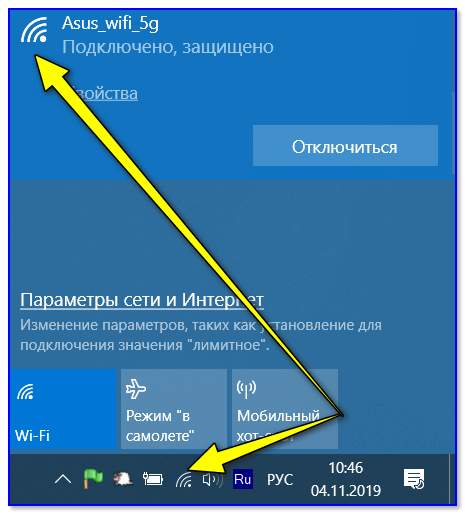

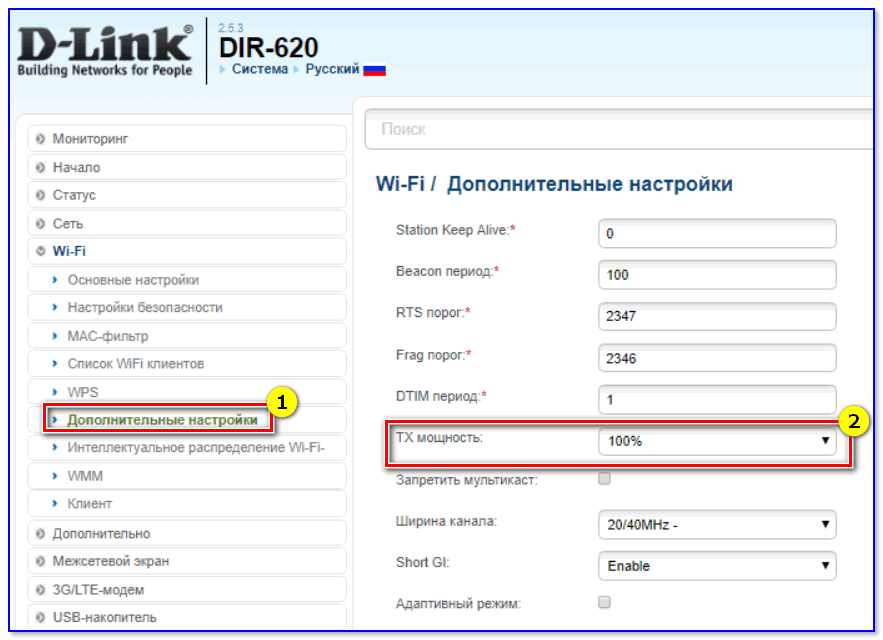
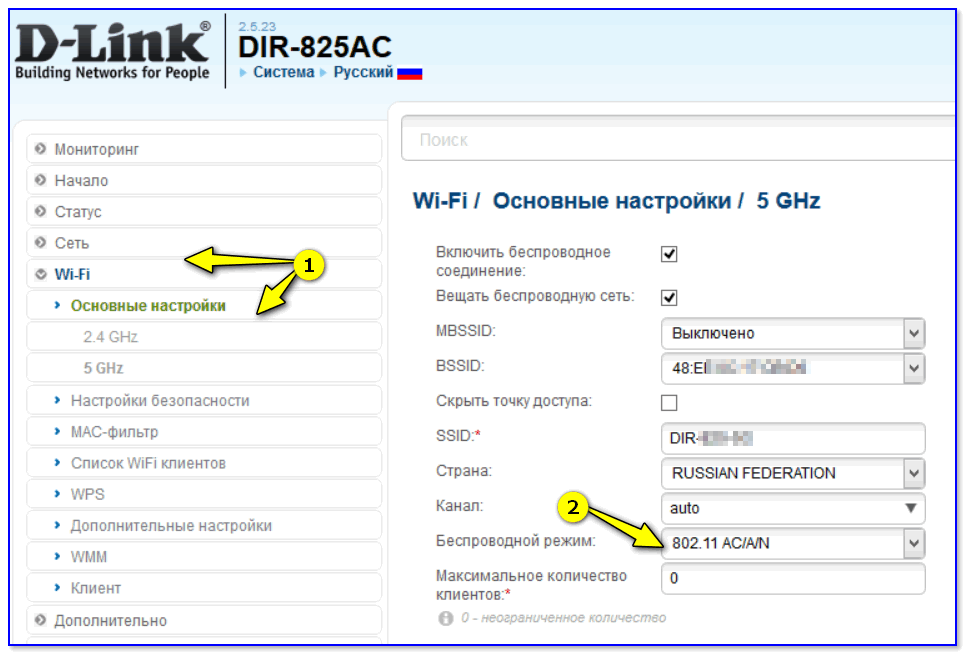


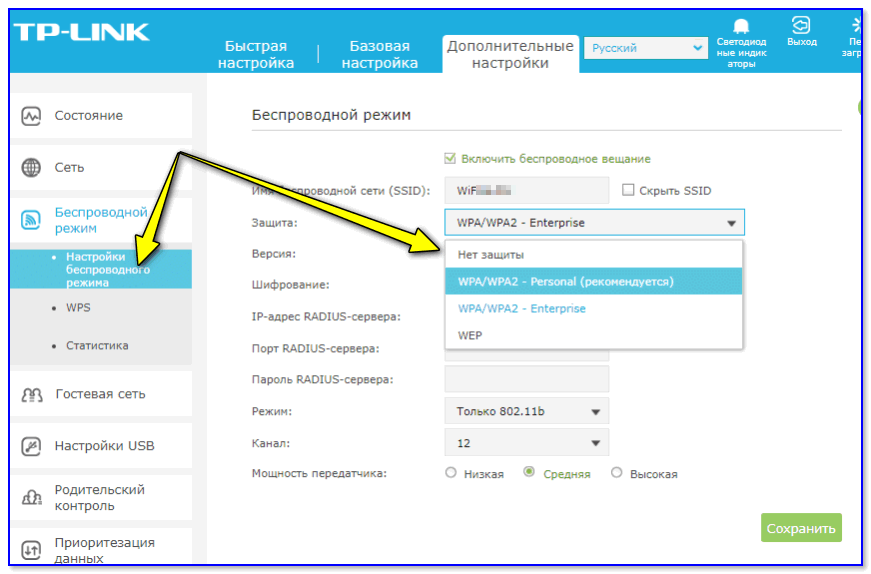

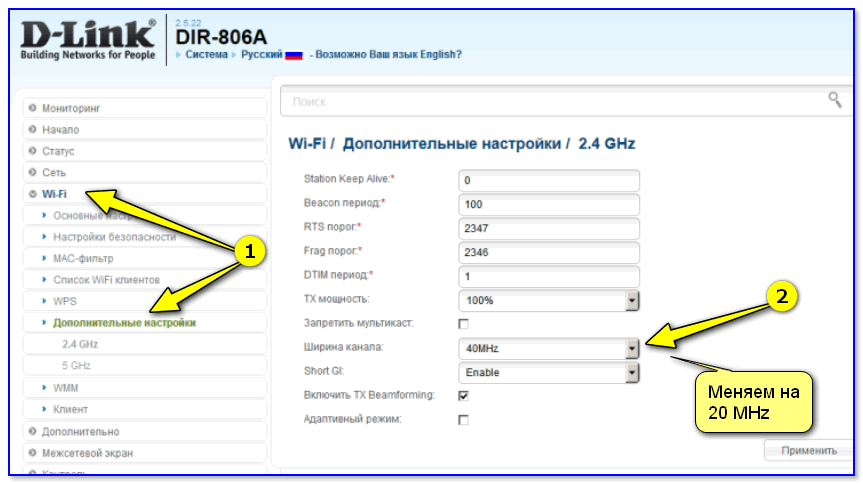















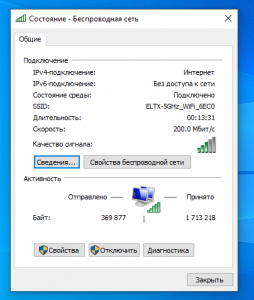

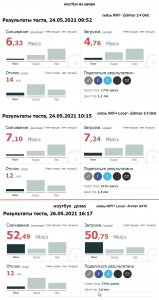
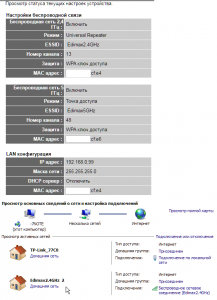
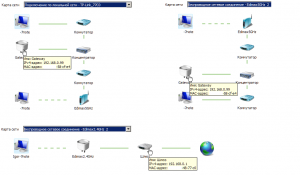
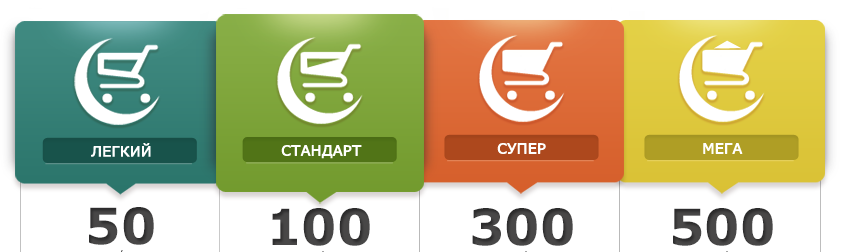
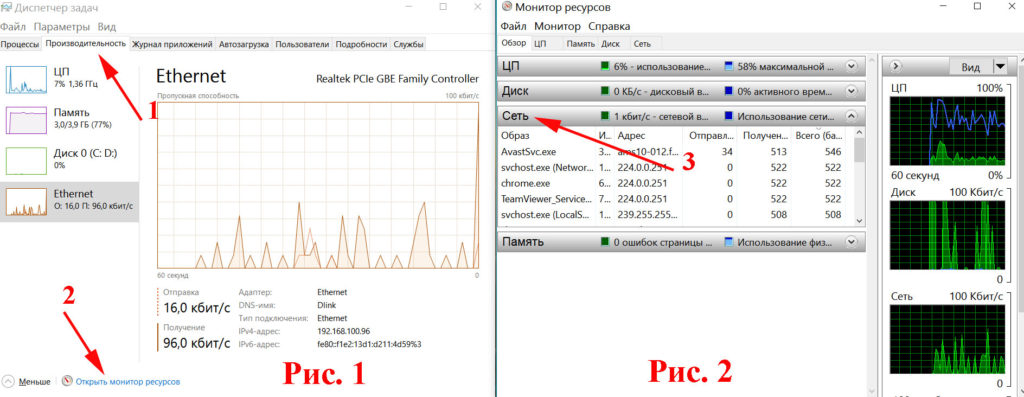
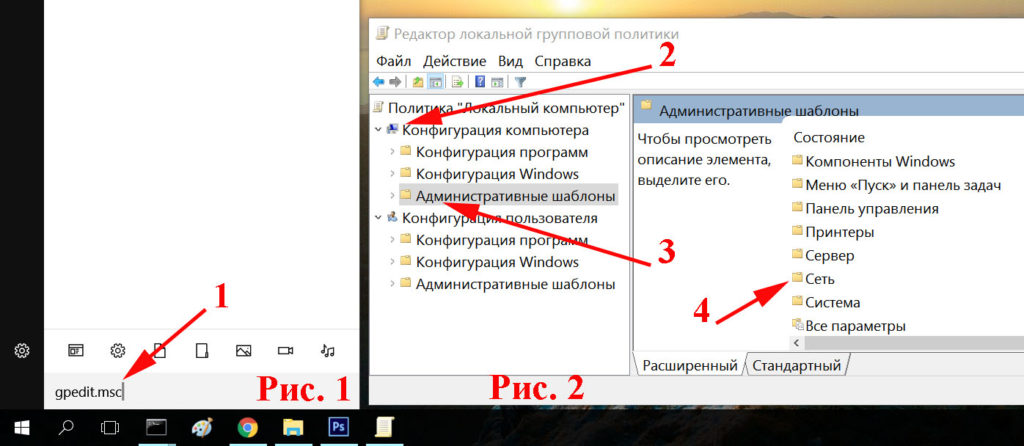
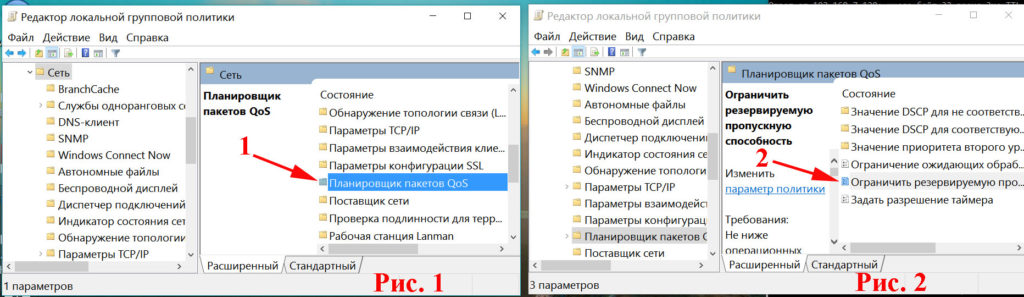
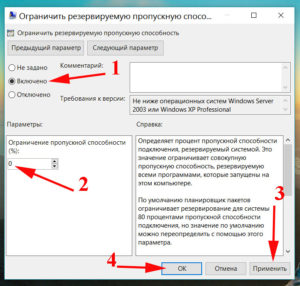
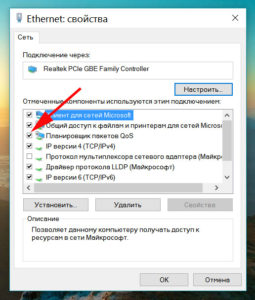
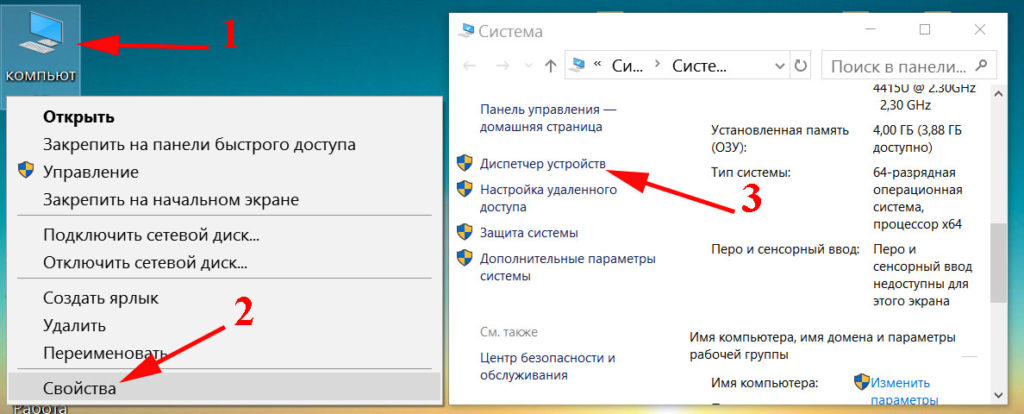
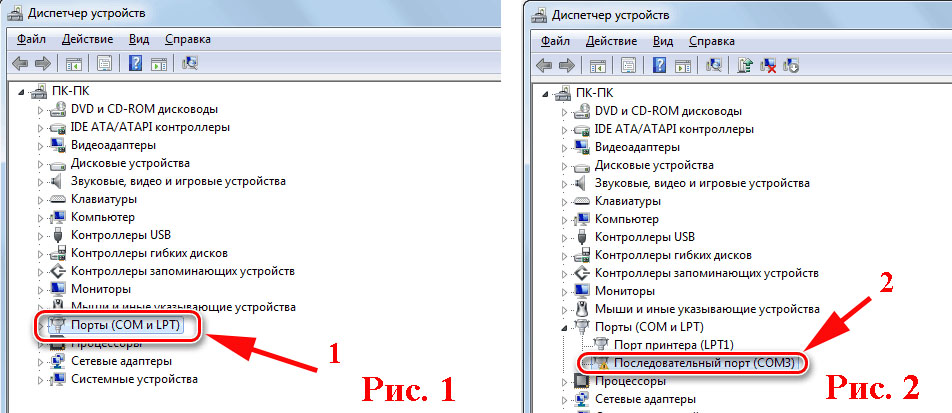
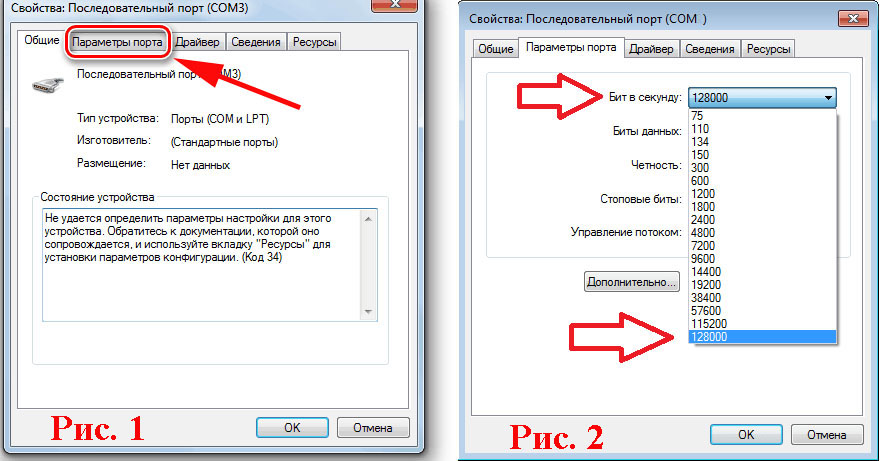

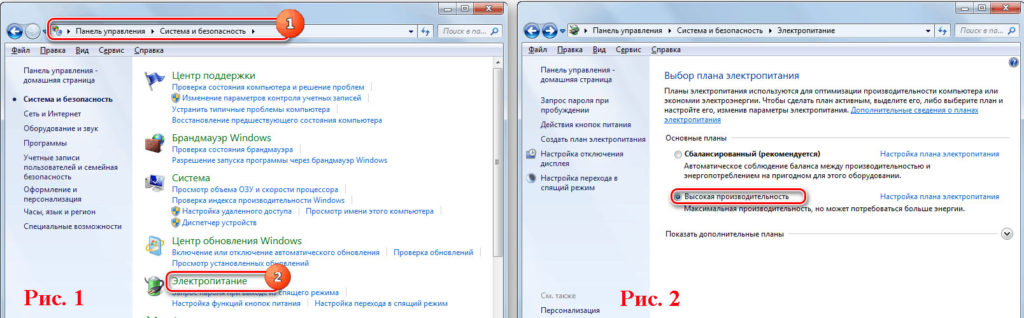





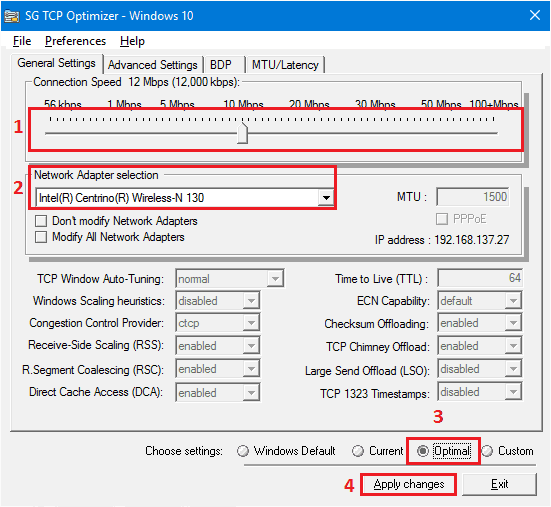
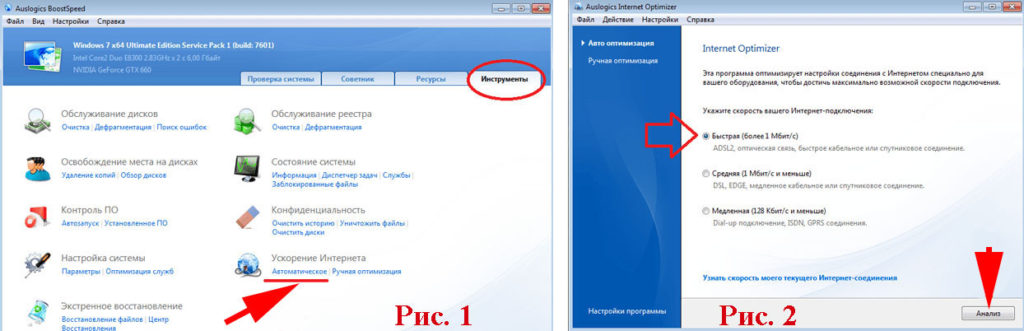
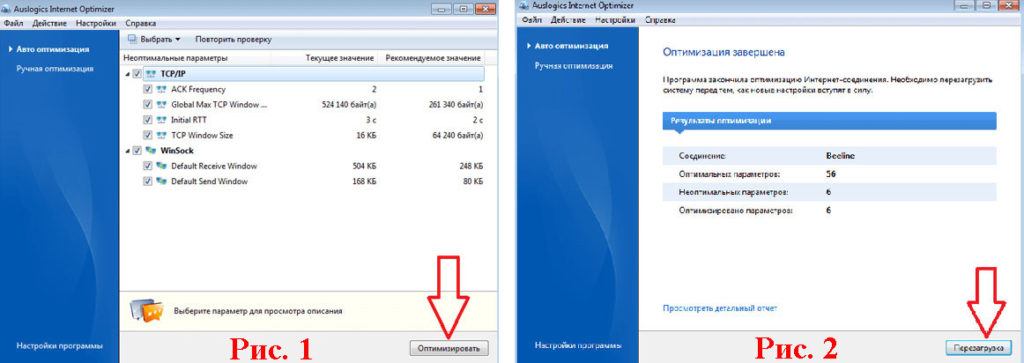


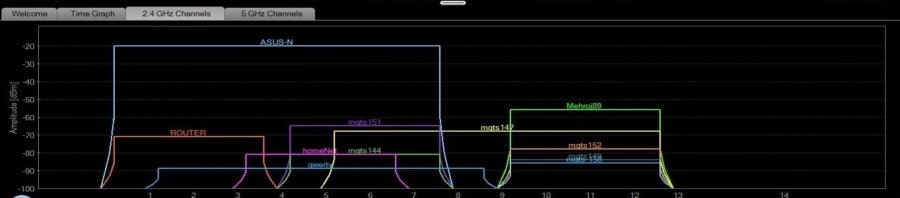


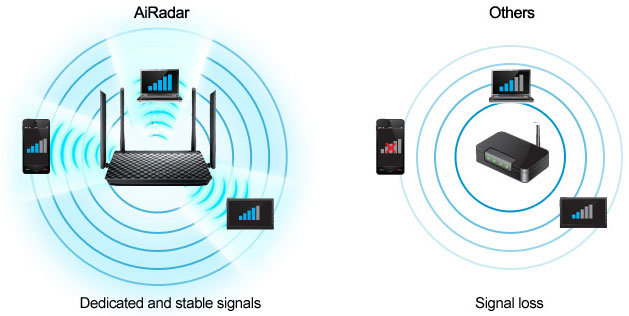
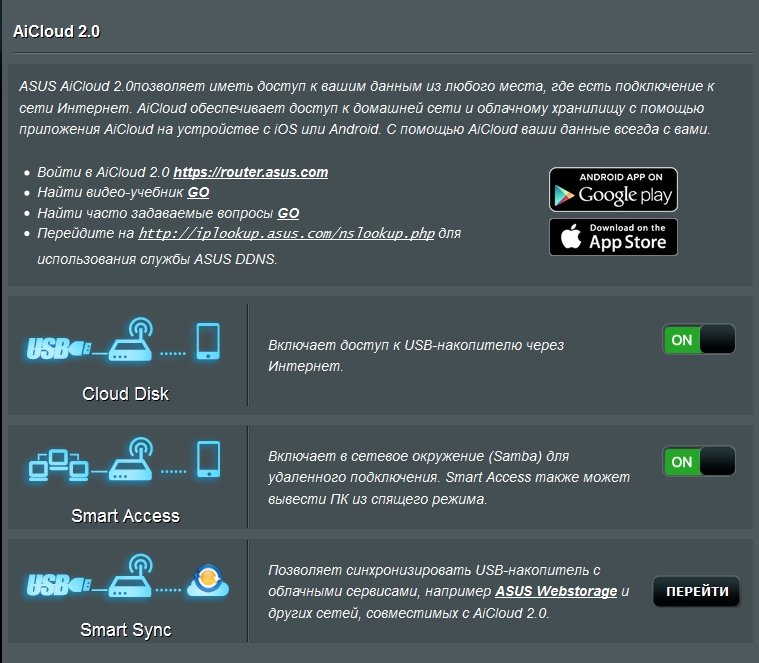

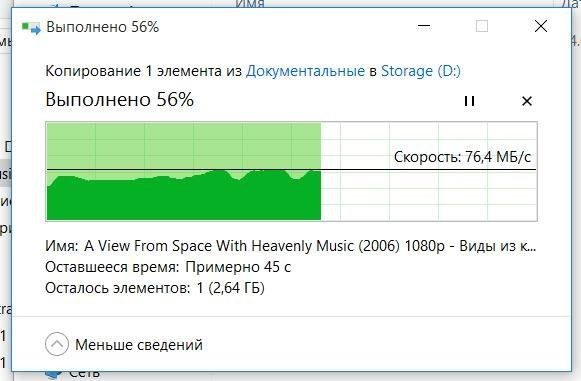

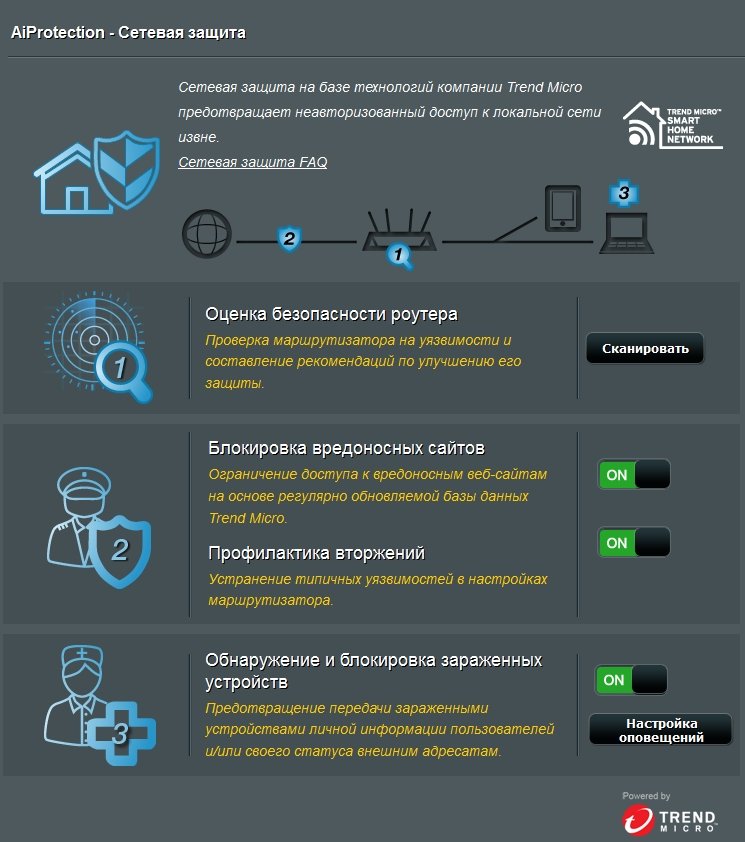

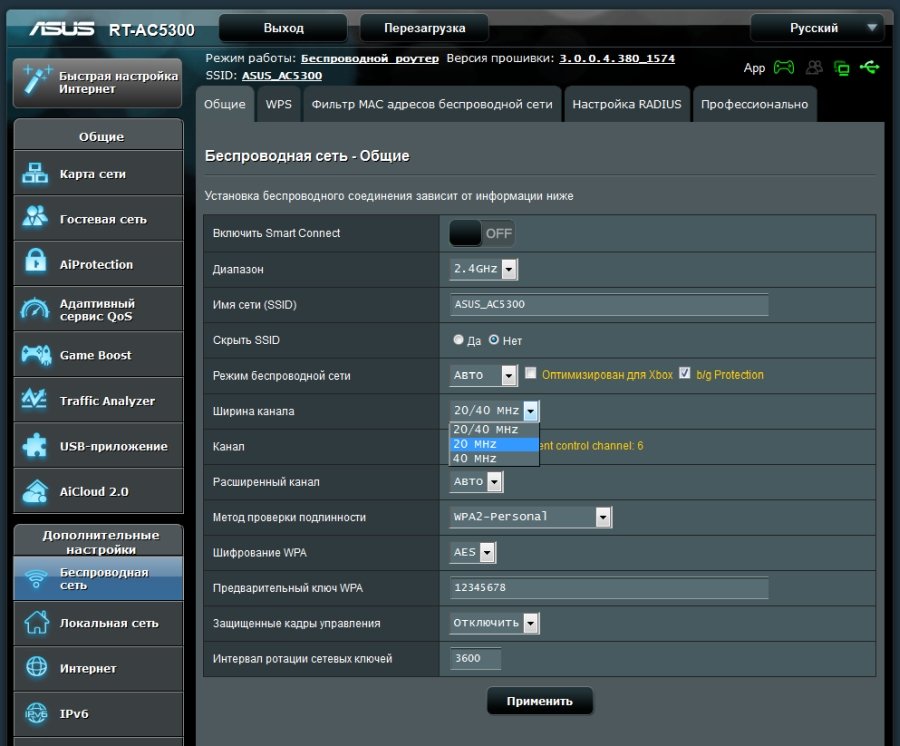
.png)
.jpg)
.jpg)

.jpg)
.jpg)